Bruksanvisning till Epson iprojection (Windows/Mac)
|
|
|
- Isak Jansson
- för 6 år sedan
- Visningar:
Transkript
1 Bruksnvisning till Epson iprojection (Windows/Mc)
2 Innehåll 2 Introduktion till Epson iprojection 5 Funktioner i Epson iprojection... 6 Anslutning till olik enheter... 6 Fyrpnelsvisning... 6 Ändr presenttörer och projektions position... 7 Modertorfunktion... 7 Visning v skärmen och minityrbildens funktion... 8 Enkel projicering vi nätverk med ett USB-minne (endst för Windows)... 8 Instller progrmvrn för först gången 9 Instller progrmvrn Systemkrv för Epson iprojection Epson iprojection-versioner Instller Epson iprojection (Windows) Instller Epson iprojection (Mc) Att välj projektorns nätverksinställningr Anslutningsmetoder för olik Nätverksmiljöer Rekommenderd trådlös miljö för Multi PC Projection Instller en projektor för tt nslut i Snbbt nslutningsläge Instller en projektor för tt nslut i Avncert nslutningsläge (trådlöst) Instller en projektor för tt nslut i Avncert nslutningsläge (trådbundet) 15 Anslut till projektorn och projicer bilder 17 Anslutningsmetoder Anslutningsmetoder för olik typer v möten Ansluter projektorn och en dtor med direkt trådlös kommuniktion Anslut till projektorn från progrmmet över ett nätverk Välj sökmetod för projektorn Sökmetoder Sök utomtiskt efter nätverksprojektorer Sökning efter nätverksprojektorer genom tt specificer en IP-dress eller projektornmn Sökning efter nätverksprojektorer med en profil Profiler för sökning Utför en profilsökning Registrer en profil Exporter en profil Importer en profil Del en profil över ett nätverk Kontroller den projicerde visningen Skärmtyper för projektionskontroll Använd den projicerde visningssttusen Ändr ntlet projicerde pneler Ändr presenttör Ändr projiceringsposition Bortkoppling Använd extr funktioner 36 Sökning efter nätverksprojektorer med en genväg Skp en genväg Anslut till nätverksprojektorn med hjälp v ett USB-minne (endst för Windows) Skp en USB-nyckel på ett USB-minne (endst för Windows) Använd en USB-nyckel för tt nslut en dtor med Windows Anslut till fler projektorer (Spegling) Mt ut ljud från projektorn Projicer din skärm Ändr modertorn Distribuer den projicerde skärmen Att välj deltgrens skärm tt projicer med minityrer... 45
3 Innehåll 3 Dölj projektionskontrollskärmen Att förbjud deltgres opertioner Styr nslutningens bndbredd Bndbreddskontrollens begränsningr Problemlösning 50 Lös problem med nätverksnslutning Lösningr för när du inte kn nslut med hjälp v snbbt nslutningsläge Lösningr för när du inte kn nslut projektorern med hjälp v vncert nslutningsläge (trådlös) Lösningr för när du inte kn nslut projektorern med hjälp v vncert nslutningsläge (trådbunden) Lös problem under projicering Lösningr när skärmen inte projicers riktigt Lösningr när ljudet inte spels upp korrekt Lösningr när modertorn inte fungerr Lösningr för när projektorskärmen inte viss korrekt List över felmeddelnden Felmeddelnden när du strtr Epson iprojection Felmeddelnden vid nvändning v USB-nyckel Felmeddelnden vid sökning efter och vl v projektorer Felmeddelnden vid projicering Felmeddelnden vid nvändning v en profil Felmeddelnden när du nvänder modertorfunktionen Felmeddelnden vid distribuering v den projicerde skärmen List över händelse-id Skärmsmmnfttning 61 Välj nslutningsskärm Sökskärm Spr skärm Ställ in lterntiv Ställ in lterntiv - Användrinställningr Ställ in lterntiv - Allmänn inställningr Ställ in lterntiv - Juster prestnd Ställ in lterntiv - Ljudet Ställ in lterntiv - Leverer Verktygsfältet Projektionskontrollskärm Minityrskärm Viewer-skärmen Bilg 78 Uppdter och vinstller progrmmet Hämt den senste versionen v progrmmet Avinstller Epson iprojection (Windows Vist/Windows 7/Windows 10) Avinstller Epson iprojection (Windows 8/Windows 8.1) Avinstller Epson iprojection (Mc) Upplösningr och färger som stöds Upplösningr som stöds Färger på bildskärmen Begränsningr Begränsningr vid nslutning Begränsningr vid projicering från Windows Fotoglleri eller Windows Live Photo Gllery Begränsningr i Windows Aero Begränsningr vid projicering i Windows Medi Center Meddelnden Upphovsrättsmeddelnde Informtion om beteckningrn... 84
4 Innehåll 4 Allmänt Tillägg till upphovsrätten... 85
5 Introduktion till Epson iprojection Se informtionen här för tt få vet mer om Epson iprojection-progrmmet. g Relterde länkr "Funktioner i Epson iprojection" sid.6
6 Funktioner i Epson iprojection 6 Epson iprojection är ett progrm som ger dig möjlighet tt håll interktiv möten eller lektioner genom tt projicer bilder från nätverksprojektorer. Du kn nvänd olik visningslterntiv beroende på miljön. g Relterde länkr "Anslutning till olik enheter" sid.6 "Fyrpnelsvisning" sid.6 "Ändr presenttörer och projektions position" sid.7 "Modertorfunktion" sid.7 "Visning v skärmen och minityrbildens funktion" sid.8 "Enkel projicering vi nätverk med ett USB-minne (endst för Windows)" sid.8 Anslutning till olik enheter g Relterde länkr "Anslut till fler projektorer (Spegling)" sid.40 "Anslutningsmetoder" sid.18 Fyrpnelsvisning Du kn vis upp till fyr skärmr smtidigt på seprt projicerde pneler, vilket är prktiskt i både företgs- och undervisningsmiljöer. Du kn t.ex. jämför och nlyser dt smtidigt som du projicerr skärmr från fler enheter. I en undervisningsmiljö kn du projicer undervisningsmteril på en del v skärmen medn elevern svrr på en nnn för tt förbättr lärndet. Med Epson iprojection kn du nslut upp till 50 enheter, t.ex. dtorer, smrtphones och surfplttor, till en projektor smtidigt. (Upp till fyr enheter kn projicers smtidigt.) Du kn också h fjärrmöten på nätverket genom tt projicer smm bild smtidigt på upp till fyr projektorer i nätverket.
7 Funktioner i Epson iprojection 7 g Relterde länkr "Ändr ntlet projicerde pneler" sid.32 Ändr presenttörer och projektions position Genom tt nvänd Epson iprojection, kn du enkelt ändr skärmen som projicers och projiceringspositionen genom tt dr och släpp nvändrnmn i pneler på projektionskontrollskärmen. Du kn del projektorn med ndr nvändre på smm nätverk utn tt behöv ändr kbelnslutningr, så tt nvändrn kn turs om tt ge presenttioner. Modertorfunktion När mn nvänder modertorfunktionen, kn br personer som hr en roll som modertor kontroller den projicerde visningen. Denn funktion lämpr sig för möten där en nvändre är modertorn och de ndr nvändrn är deltgre, och modertorn måste kontroller den projicerde visningen. Det kn också vr nvändbrt i ett klssrum där modertorn måste kontroller lektionern utn vbrott. Projektionskontrollskärmen är endst tillgänglig på Stndrdversion v progrmvrn. g Relterde länkr "Ändr presenttör" sid.33 "Ändr projiceringsposition" sid.34 Denn funktion är br tillgänglig för modeller som stöds. g Relterde länkr "Ändr modertorn" sid.43 "Anslutningsmetoder" sid.18
8 Funktioner i Epson iprojection 8 Visning v skärmen och minityrbildens funktion Du kn fördel närvrnde projicerde skärmbilder till deltgrens enheter. Deltgrn kn sedn lägg till nteckningr till de mottgn bildern med hjälp v ritprogrm, som modertor kn kontroller som minityrer. Denn funktion är lämplig för miljöer där modertorn vill ställ frågor till deltgrn och sedn välj vilk svr eller idéer som sk få gensvr. Enkel projicering vi nätverk med ett USB-minne (endst för Windows) Du kn nvänd ett kommersiellt tillgängligt USB-minne som en USB-nyckel för tt överför projektorns nätverksinformtion till en dtor med Windows. Genom tt skp USB-nyckeln kn du snbbt projicer bilder från nätverksprojektorn. När du ändrr presenttören kn du växl den projicerde skärmen genom tt sätt in USB-nyckeln i en ny presenttörs dtor. Denn funktion är br tillgänglig för modeller som stöds. g Relterde länkr "Distribuer den projicerde skärmen" sid.44 "Att välj deltgrens skärm tt projicer med minityrer" sid.45 Denn funktion är br tillgänglig för modeller som stöds. Se över din projektor Bruksnvisning för mer informtion. Du kn inte nvänd USB-nyckeln som en projektors trådlös LANmodul. g Relterde länkr "Anslut till nätverksprojektorn med hjälp v ett USB-minne (endst för Windows)" sid.38
9 Instller progrmvrn för först gången Följ dess instruktioner innn du nsluter en dtor till projektorn över ett nätverk. g Relterde länkr "Instller progrmvrn" sid.10 "Att välj projektorns nätverksinställningr" sid.12
10 Instller progrmvrn 10 Instller Epson iprojection från CD-ROM-skivn EPSON Projector Softwre som medföljer projektorn (om tillgängligt) eller genom tt hämt den från Epsons webbplts. Om du väljer ett nnt språk för instlltionen än det som nvänds v opertivsystemet så knske inte ll skärmbilder viss på rätt sätt. Om EsyMP Multi PC Projection redn hr instllerts på dtorn, vinstller det först och instller sedn Epson iprojection. g Relterde länkr "Systemkrv för Epson iprojection" sid.10 "Epson iprojection-versioner" sid.11 "Instller Epson iprojection (Windows)" sid.11 "Instller Epson iprojection (Mc)" sid.11 "Hämt den senste versionen v progrmmet" sid.79 Systemkrv för Epson iprojection Din dtor måste uppfyll följnde systemkrv för tt nvänd Epson iprojection-progrmmet. Krv Windows Mc Opertivsystem Windows Vist Ultimte (32-bitrs) Enterprise (32-bitrs) Business (32-bitrs) Home Premium (32-bitrs) Home Bsic (32-bitrs) OS X 10.7.x (32- och 64-bitrs) 10.8.x (64-bitrs) 10.9.x (64-bitrs) x (64-bitrs) x (64-bitrs) Krv Windows Mc CPU Minne Windows 7 Ultimte (32- och 64-bitrs) Enterprise (32- och 64-bitrs) Professionl (32- och 64- bitrs) Home Premium (32- och 64- bitrs) Home Bsic (32-bitrs) Strter (32-bitrs) Windows 8 Windows 8 (32- och 64-bitrs) Windows 8 Pro (32- och 64- bitrs) Windows 8 Enterprise (32- och 64-bitrs) Windows 8.1 Windows 8.1 (32- och 64- bitrs) Windows 8.1 Pro (32- och 64- bitrs) Windows 8.1 Enterprise (32- och 64-bitrs) Windows 10 Windows 10 Home (32- och 64-bitrs) Windows 10 Pro (32- och 64- bitrs) Windows 10 Enterprise (32- och 64-bitrs) mcos x (64-bitrs) Intel Core2Duo eller snbbre (Intel Core i5 eller snbbre rekommenders) 2GB eller mer (4GB eller mer rekommenders)
11 Instller progrmvrn 11 Krv Windows Mc Ledigt utrymme på hårddisken 50 MB eller mer Bildskärm Upplösning melln (SVGA) och (WUXGA) 16-bitrs färg eller mer (c visningsfärger) Driften grnters inte för Windows Vist utn någr servicepket instllerde, eller Windows Vis Service Pck 1. Driften grnters inte för Windows 7 utn någr servicepket instllerde. Epson iprojection-versioner Du kn välj progrmversion tt instller som pssr din roll i projiceringsmiljön. Stndrdversion Du kn nvänd ll funktioner i Epson iprojection. Du kn styr den projicerde bilden och även styr den som modertor. Klientutgåv Du kn endst nslut till projektorn som en deltgre v modertorfunktionen och du kn inte styr de projicerde bildern. Instller Epson iprojection (Windows) Instller Epson iprojection på din dtor. Du måste h dministrtörsrättigheter för tt instller progrmmet. Strt dtorn. b c d e Kontroller tt ll progrm som körs vsluts. Gör något v följnde: Sätt i EPSON Projector Softwre CD-skivn i dtorn (om sådn finns) och fortsätt sedn med dess steg: Om du hr hämtt progrmvrn från Epsons webbplts - följ instruktionern på skärmen för tt instller progrmvrn. Instlltionsprogrmmet strtr utomtiskt. Om instlltionsprogrmmet inte strtr utomtiskt går du till skivenheten från Den här dtorn (eller Dtor), och dubbelklickr sedn på iprojection_inst.exe. Följ instruktionern på skärmen för tt instller progrmvrn. Instller Epson iprojection (Mc) Instller Epson iprojection på din dtor. b c d e Strt dtorn. Kontroller tt ll progrm som körs vsluts. Gör något v följnde: Sätt i EPSON Projector Softwre CD-skivn i dtorn (om sådn finns) och fortsätt sedn med dess steg: Om du hr hämtt progrmvrn från Epsons webbplts - följ instruktionern på skärmen för tt instller progrmvrn. Dubbelklick på ikonen iprojectioninstller.pkg i EPSON-fönstret. Instlltionen börjr. Följ instruktionern på skärmen för tt instller progrmvrn.
12 Att välj projektorns nätverksinställningr 12 Följ dess instruktioner för tt välj en nslutningsmetod melln en dtor och projektorn och instller därefter projektorn. g Relterde länkr "Anslutningsmetoder för olik Nätverksmiljöer" sid.12 "Rekommenderd trådlös miljö för Multi PC Projection" sid.13 "Instller en projektor för tt nslut i Snbbt nslutningsläge" sid.13 "Instller en projektor för tt nslut i Avncert nslutningsläge (trådlöst)" sid.14 "Instller en projektor för tt nslut i Avncert nslutningsläge (trådbundet)" sid.15 För tt nslut projektorn till dtorn med direkt trådlös kommuniktion: Använd Snbbt nslutningsläge. Anslutningsmetoder för olik Nätverksmiljöer Du kn välj ett nslutningsläge som pssr din nätverksmiljö. Kontroller hur projektorn är nsluten till nätverkssystemet (trådlöst eller trådbundet) och kommuniktionsvägen från dtorn till projektorn. Beroende på din projektor knske viss nslutningsmetoder inte finns tillgänglig. Se över din projektor Bruksnvisning för mer informtion. För tt nslut projektorn till dtorn med trådlös kommuniktion: Använd Avncert nslutningsläge.
13 Att välj projektorns nätverksinställningr 13 För tt nslut projektorn till dtorn med trådbunden kommuniktion: Använd Avncert nslutningsläge. Använd en trådlöst LAN regultor, om möjligt, för tt stärk kopplingens stbilitet. Använd en ccesspunkt med stöd för n. Kontkt din nätverksdministrtör för tt få hjälp med tt instller den trådlös miljön. Om din projektor stödjer en trådbunden LAN-nslutning så rekommenderr vi tt du nvänder en trådbunden nätverksnslutning när du nsluter fler enheter till projektorn. Instller en projektor för tt nslut i Snbbt nslutningsläge Rekommenderd trådlös miljö för Multi PC Projection När du nsluter fler enheter till en projektor med hjälp v det snbbt nslutningsläge så rekommenderr vi tt du begränsr ntlet enheter till sex eller mindre för tt bibehåll projektionens prestnd. Antlet enheter som kn nslut till en projektor vrierr smtidigt beroende på den trådlös kommuniktionsmiljön. När du nsluter en projektor till ett trådlöst nätverk och när du nsluter fler enheter trådlöst med hjälp v vncert nslutningsläge - noter följnde rekommendtioner. Ställ in fler ccesspunkter så tt en v ccesspunktern kn nslut till upp till 10 eller 20 enheter. Se ccesspunkts-hndboken för mer informtion om det mximl ntlet enheter som kn nsluts. När du nvänder fler ccesspunkter - tilldel då en nnn knl för vrje ccesspunkt, och nvänd olik ccesspunkter för projektorns nslutning och dtornslutning. För tt direkt kunn nslut dtorn till projektorn med trådlös kommuniktion så måste du välj nätverksinställningr på dtorn och projektorn. b c d e Välj de nödvändig inställningrn för tt nslut dtorn till ett trådlöst nätverk. Se dokumenttionen som medföljer din dtor för mer informtion. Instller den trådlös LAN-enheten i projektorn vid behov. Se över din projektor Bruksnvisning för instruktioner. Strt projektorn. Tryck på knppen [Menu] på fjärrkontrollen eller på kontrollpnelen, välj menyn Nätverk och välj Till nätverkskonfigurtion. Välj Trådlöst LAN.
14 Att välj projektorns nätverksinställningr 14 f g h i j En skärm som någon v de följnde kommer tt viss. Aktiver trådlöst LAN support. De nödvändig inställningrn vrierr beroende på din projektor. Se över din projektor Bruksnvisning för instruktioner. Välj Snbb som Anslutningsläge. Välj ndr lterntiv efter behov för ditt nätverk. Se över din projektor Bruksnvisning för instruktioner. Välj säkerhetsinställningr i menyn Säkerhet efter behov för ditt nätverk. Kontroller med din nätverksleverntör för mer informtion för tt gör rätt inställningr. När du är klr med inställningrn väljer du Inställning klr eller Klr och följer nvisningrn på skärmen för tt spr inställningrn och vslut menyern. Instller en projektor för tt nslut i Avncert nslutningsläge (trådlöst) För tt nslut en dtor till projektorn med trådlöst LAN, måste du välj nätverksinställningr på dtorn och projektorn. b c d e f Kontkt din nätverksleverntör och skriv ner inställningrn för åtkomstpunkten, som SSID och säkerhetsinställningr. Anslut dtorn till nätverket. För tt instller en nätverksnslutning, se vid behov den dokumenttionen som medföljer din dtor eller nätverksdpter. Instller den trådlös LAN-enheten i projektorn vid behov. Se över din projektor Bruksnvisning för instruktioner. Strt projektorn. Tryck på knppen [Menu] på fjärrkontrollen eller på kontrollpnelen, välj menyn Nätverk och välj sedn Till nätverkskonfigurtion. Välj Trådlöst LAN. En skärm som någon v de följnde kommer tt viss. g Relterde länkr "Ansluter projektorn och en dtor med direkt trådlös kommuniktion" sid.19 g Aktiver trådlöst LAN support.
15 Att välj projektorns nätverksinställningr 15 h i j k De nödvändig inställningrn vrierr beroende på din projektor. Se över din projektor Bruksnvisning för instruktioner. Välj Avncerd som Anslutningsläge. Välj ndr lterntiv efter behov för ditt nätverk. Se över din projektor Bruksnvisning för instruktioner. Välj säkerhetsinställningr i menyn Säkerhet efter behov för ditt nätverk. Kontroller med din nätverksleverntör för mer informtion för tt gör rätt inställningr. När du är klr med inställningrn väljer du Inställning klr eller Klr, och följer nvisningrn på skärmen för tt spr inställningrn och vslut menyern. b c d e f Anslut dtorn till nätverket. För tt instller en nätverksnslutning, se vid behov den dokumenttionen som medföljer din dtor eller nätverksdpter. Anslut en LAN-kbel till projektorn. Strt projektorn. Tryck på knppen [Menu] på fjärrkontrollen eller på kontrollpnelen, välj menyn Nätverk och välj Till nätverkskonfigurtion. Välj Trådbunden LAN. En skärm som någon v de följnde kommer tt viss. g Relterde länkr "Anslut till projektorn från progrmmet över ett nätverk" sid.22 Instller en projektor för tt nslut i Avncert nslutningsläge (trådbundet) För tt nslut en dtor till projektorn med trådbundet LAN, måste du välj nätverksinställningr på dtorn och projektorn. Kontkt din nätverksleverntör och kontroller tt DHCP finns under den befintlig nätverksmiljön. Om DHCP inte finns, skriv ner följnde värden som finns för din projektor. IP-dress Nätmsk Gtewy-dress g h Välj IP-inställningr efter behov. DHCP finns tillgänglig: Sätt DHCP till På. DHCP är inte tillgängligt: Sätt DHCP till Av och nge värden för projektorns IP-dress, nätmsk och gtewy efter behov. När du är klr med inställningrn väljer du Inställning klr eller Klr, och följer nvisningrn på skärmen för tt spr inställningrn och vslut menyern.
16 Att välj projektorns nätverksinställningr 16 g Relterde länkr "Anslut till projektorn från progrmmet över ett nätverk" sid.22
17 Anslut till projektorn och projicer bilder Följ dess instruktioner för tt nslut dtorn och projektorn över ett nätverk och för tt projicer bilder från dtorskärmrn med hjälp v projektorn. Kontroller tt du redn instllert progrmvrn och vlt ett nslutningsläge för projektorn. g Relterde länkr "Anslutningsmetoder" sid.18 "Välj sökmetod för projektorn" sid.25 "Kontroller den projicerde visningen" sid.31 "Bortkoppling" sid.35 "Instller progrmvrn" sid.10 "Att välj projektorns nätverksinställningr" sid.12
18 Anslutningsmetoder 18 Du kn välj en lämplig nslutningsmetod för tt nslut dtorn och projektorn över ett nätverk beroende på din typ v möte. g Relterde länkr "Anslutningsmetoder för olik typer v möten" sid.18 "Ansluter projektorn och en dtor med direkt trådlös kommuniktion" sid.19 "Anslut till projektorn från progrmmet över ett nätverk" sid.22 All nvändre kn kontroller den projicerde visningen och bli presenttörer. (Håll diskussioner och interger med ndr nvändre i en företgsmiljö.) Anslutningsmetoder för olik typer v möten Du kn välj en nslutningsmetod som pssr din typ v möte. Bestäm hur du vill håll ditt möte. Anslutningsprocedurern vrierr beroende på nslutningsmetoden du vlt. Beroende på din projektor knske viss nslutningsmetoder inte finns tillgänglig. Se över din projektor Bruksnvisning för mer informtion.
19 Anslutningsmetoder 19 Br en nvändre är modertor och hr full kontroll över mötet med modertorfunktionen. (Undervis eller föreläs genom tt nvänd deltgrns dtorskärmr i en undervisningsmiljö.) Ansluter projektorn och en dtor med direkt trådlös kommuniktion När din projektor är inställd som nges nedn, kn du nslut projektorn och en dtor direkt vi trådlös kommuniktion för tt projicer dtorns skärm. Den trådlös nätverksenheten instllers i projektorn eller så hr projektorn inbyggd trådlös LAN-moduler. Projektorns nslutningsmetod är inställd på Snbb. När du nvänder Klientutgåv v progrmvrn så måste du nslut projektorn och en dtor vi ett nätverkssystem. När du nsluter projektorn och en dtor direkt med hjälp v trådlöst LAN, är nslutningen melln dtorn och åtkomstpunkten frånkoppld. Se till tt du slår på dtorns funktion för trådlöst LAN. Tryck på [LAN] knppen eller [Source Serch] på fjärrkontrollen för tt växl ingångskälln till LAN. Väntelägesskärmbilden för LAN projicers. För tt börj mötet med hjälp v modertorfunktionen, måste en nvändre nslut till projektorn som modertor och de ndr nvändrn måste nslut till projektorn som deltgre. g Relterde länkr "Ändr modertorn" sid.43 "Anslut till projektorn från progrmmet över ett nätverk" sid.22
20 Anslutningsmetoder 20 b Strt Epson iprojection. Windows Vist och Windows 7: Klick på Strt, välj Progrm (eller All Progrm), EPSON Projector, Epson iprojection, och klick sedn på Epson iprojection Ver.X.XX. Windows 8 och Windows 8.1: Nviger till Apps skärmen och välj Epson iprojection Ver.X.XX. Windows 10: Välj Strt, välj EPSON Projector, och välj sedn Epson iprojection. Mc: Dubbelklick på Epson iprojection från Tillämpnings mppen. Du kn även skp en genväg och nvänd den för tt strt Epson iprojection och utomtiskt sök efter sprde projektorer. d e Sök efter projektorn med någon v följnde metoder. Automtisk sökning: Söker utomtiskt efter projektorn. Profil: Sökningr efter projektorn bsert på en tidigre sprd profil. Sökresultten för projektorn viss. Välj vilken projektor du vill nslut till från Projektorlist, och välj sedn något v följnde lterntiv. Du vill tt ll nvändre sk kunn bli deltgre i värdfunktionen: Kontroller tt Anslut som en värd, eller inktiver vbryt nslutningr inte är vld och klick sedn på Delt. Du är modertornvändren och du vill inte tt ndr nvändre sk kunn vbryt modertorpresenttionen: Välj Anslut som en värd, eller inktiver vbryt nslutningr, och klick sedn på Delt. c Välj Snbbt nslutningsläge, och klick sedn på OK.
21 Anslutningsmetoder 21 f g Modertorfunktionen är tillgänglig br för modeller som stöds och är endst tillgänglig på Stndrdversion v progrmvrn. När en nvändre nsluter som en modertor, sätts modertorfunktionen på. När Projektor nyckelord är inställt på På eller Lösenord för värd ställs in vi projektorns inställningr, så viss nyckelordet s inmtningsskärm. Ange Projektorns lösenord som viss på skärmen och tryck sedn på OK. När dilogrutn viss nger du lösenordsfrsen som är inställt på projektorn, och klick sedn på Anslut. Om du väljer Spr lösenfrsen och vis inte den här dilogrutn igen., så sprs projektorns SSID och lösenord på dtorn och den här dilogrutn viss inte näst gång du nsluter. Du behöver inte nge lösenordet igen. Om projektorns lösenord inte hr ändrts från stndrd så viss följnde dilogrut. Ändr lösenord från projektorns Nätverk meny. När en nslutning hr upprättts så projicers dtorskärmen och följnde verktygsfält viss på dtorskärmen. Dtorskärmen för nvändren som nsluter först projicers i helskärmsläge. Användre som nsluter senre kn projicer genom ders egen skärm genom tt klick på knppen i verktygsfältet eller kn kontroller den
22 Anslutningsmetoder 22 projicerde visningen från projektionskontrollskärmen genom tt klick på knppen på verktygsfältet. När nslutningen är etblerd växlr ingångskälln för projektorn utomtiskt till LAN-källn om ingen nnn signl går in. Om inte ingångskälln utomtiskt växlr till LAN-källn, tryck på [LAN] knppen eller [Source Serch] på fjärrkontrollen. Det visde verktygsfältet vrierr beroende på nslutningsmetoden och versionen på progrmmet. När mn nvänder modertorfunktionen, kn br modertorn kontroller den projicerde visningen. Tryck på [LAN] knppen eller [Source Serch] på fjärrkontrollen för tt växl ingångskälln till LAN. Väntelägesskärmbilden för LAN projicers. g Relterde länkr "Instller en projektor för tt nslut i Snbbt nslutningsläge" sid.13 "Bortkoppling" sid.35 "Välj sökmetod för projektorn" sid.25 "Kontroller den projicerde visningen" sid.31 "Sökning efter nätverksprojektorer med en genväg" sid.37 Anslut till projektorn från progrmmet över ett nätverk När din projektor är inställd som nges nedn, kn du nslut projektorn och en dtor över ett nätverk med Epson iprojection. Den trådlös nätverksenheten instllers om en projektor inte hr inbyggd trådlös LAN-moduler (endst trådlös nätverk). En LAN-kbel nsluts till projektorn (enbrt trådbundn nätverk). Projektorns nslutningsmetod är inställd på Avncerd. Kontroller tt du även hr nslutit en dtor till nätverket. b Strt Epson iprojection. Windows Vist och Windows 7: Klick på Strt, välj Progrm (eller All Progrm), EPSON Projector, Epson iprojection, och klick sedn på Epson iprojection Ver.X.XX. Windows 8 och Windows 8.1: Nviger till Apps skärmen och välj Epson iprojection Ver.X.XX. Windows 10: Välj Strt, välj EPSON Projector, och välj sedn Epson iprojection. Mc: Dubbelklick på Epson iprojection från Tillämpnings mppen. Du kn även skp en genväg och nvänd den för tt strt Epson iprojection och utomtiskt sök efter sprde projektorer.
23 Anslutningsmetoder 23 c Välj Avncert nslutningsläge, och klick sedn på OK. Du är modertornvändren och du vill inte tt ndr nvändre sk kunn vbryt modertorpresenttionen: Välj Anslut som en värd, eller inktiver vbryt nslutningr, och klick sedn på Delt. d e Sök efter projektorn med någon v följnde metoder. Automtisk sökning: Söker utomtiskt efter projektorn. Mnuell sökning: Sökningr efter en projektor bsert på en specifik IP-dress eller projektorns nmn. Profil: Sökningr efter projektorn bsert på en tidigre sprd profil. Sökresultten för projektorn viss. Välj vilken projektor du vill nslut till från Projektorlist, och välj sedn något v följnde lterntiv. Du vill tt ll nvändre sk kunn bli deltgre i värdfunktionen: Kontroller tt Anslut som en värd, eller inktiver vbryt nslutningr inte är vld och klick sedn på Delt. f Modertorfunktionen är tillgänglig br för modeller som stöds och är endst tillgänglig på Stndrdversion v progrmvrn. När en nvändre nsluter som en modertor, sätts modertorfunktionen på. När Projektor nyckelord är inställt på På ellerlösenord för värd ställs in vi projektorns inställningr, så viss nyckelordet s inmtningsskärm. Ange Projektorns lösenord som viss på skärmen och tryck sedn på OK.
24 Anslutningsmetoder 24 När en nslutning hr upprättts så projicers dtorskärmen och följnde verktygsfält viss på dtorskärmen. Dtorskärmen för nvändren som nsluter först projicers i helskärmsläge. Användre som nsluter senre kn projicer genom ders egen skärm genom tt klick på knppen i verktygsfältet eller kn kontroller den projicerde visningen från projektionskontrollskärmen genom tt klick på knppen på verktygsfältet. När nslutningen är etblerd växlr ingångskälln för projektorn utomtiskt till LAN-källn om ingen nnn signl går in. Om inte ingångskälln utomtiskt växlr till LAN-källn, tryck på [LAN] knppen eller [Source Serch] på fjärrkontrollen. Det visde verktygsfältet vrierr beroende på nslutningsmetoden och versionen på progrmmet. När mn nvänder modertorfunktionen, kn br modertorn kontroller den projicerde visningen. g Relterde länkr "Instller en projektor för tt nslut i Avncert nslutningsläge (trådlöst)" sid.14 "Instller en projektor för tt nslut i Avncert nslutningsläge (trådbundet)" sid.15 "Bortkoppling" sid.35 "Välj sökmetod för projektorn" sid.25 "Kontroller den projicerde visningen" sid.31 "Sökning efter nätverksprojektorer med en genväg" sid.37
25 Välj sökmetod för projektorn 25 Du kn välj en lämplig metod för tt sök efter en projektor beroende på vilken sttus eller plcering projektorn hr som du vill nslut till. g Relterde länkr "Sökmetoder" sid.25 "Sök utomtiskt efter nätverksprojektorer" sid.25 "Sökning efter nätverksprojektorer genom tt specificer en IP-dress eller projektornmn" sid.26 "Sökning efter nätverksprojektorer med en profil" sid.26 Sök utomtiskt efter nätverksprojektorer Du kn utomtiskt sök efter tillgänglig projektorer på nätverket och projicer bilder br genom tt välj projektorn. Klick på Automtisk sökning på sökskärmen. Sökmetoder Du kn nvänd en v följnde metoder för tt sök efter projektorn du vill nslut till. Välj det bäst sättet beroende på din miljö. Sök utomtiskt efter nätverksprojektorer Du utomtiskt sök efter projektorer som är tillgänglig på nätverket. Sökresultten vrierr beroende på vilket nslutningsläge du nvänder. Snbbt nslutningsläge: Vis SSID för tillgänglig projektorer. Avncert nslutningsläge: Visr projektorer som är tillgänglig på nätverket. Sökningrn görs br på smm undernät. Projektorer på olik undernät viss inte i sökresultten. Sökning efter nätverksprojektorer genom tt specificer en IP-dress eller projektornmn Om projektorn du vill nslut till inte hitts utomtiskt, kn du sök efter målprojektorn genom tt specificer IP-dressen eller ett projektornmn. Genom tt nge IP-dress kn du också sök efter projektorn på vlägsn pltser på ett nnt subnät. Sökning efter nätverksprojektorer med en profil Du kn spr informtionen om nätverksprojektorn som en profil, och sedn specificer profilen för tt sök efter smm projektor istället för tt nge projektorinformtionen vrje gång du söker. Du hittr till exempel din målprojektor snbbt genom tt skp en grupp v profiler för vrje plts på vilken en projektor är inställd och hnterr dess pltser med hjälp v mppr. Sökresultten viss. När du klickr på Uppdter viss den senste informtionen. Om du inte kn hitt någr projektorer, försök någon v de ndr metodern. g Relterde länkr "Sökmetoder" sid.25 "Sökning efter nätverksprojektorer genom tt specificer en IP-dress eller projektornmn" sid.26 "Sökning efter nätverksprojektorer med en profil" sid.26
26 Välj sökmetod för projektorn 26 Sökning efter nätverksprojektorer genom tt specificer en IP-dress eller projektornmn Om projektorn du vill nslut till inte hitts utomtiskt, kn du sök efter målprojektorn genom tt specificer IP-ddressen eller ett projektornmn. b Ange IP-dressen eller projektornmnet för den projektor du vill nslut till och klick sedn på Sök. Mnuell sökning är endst tillgänglig i Avncert nslutningsläge. Klick på Mnuell sökning på sökskärmen. Sökresultten viss. Sökning efter nätverksprojektorer med en profil Du kn spr informtionen om nätverksprojektorn som en profil, och sedn sök efter smm projektor med hjälp v profilen istället för tt nge projektorinformtionen vrje gång. g Relterde länkr "Profiler för sökning" sid.27 "Utför en profilsökning" sid.27 "Registrer en profil" sid.27 "Exporter en profil" sid.29 "Importer en profil" sid.29 "Del en profil över ett nätverk" sid.29
27 Välj sökmetod för projektorn 27 Profiler för sökning Du kn spr informtion för en nätverksprojektor som en profil. En profil är en fil som innehåller ll informtion om projektorn, till exempel projektorns nmn, IP-dress och SSID. Genom tt nvänd profilen kn du lätt sök efter sprde projektorer istället för tt nge projektorinformtion. Du kn exporter den registrerde profilen för tt skp en säkerhetskopi och sedn importer den loklt för tt lätt kunn sök efter projektorer från en nnn dtor. Du kn också del den exporterde profilen över ett nätverk så tt ndr nvändre lätt kn sök efter projektorer. b Dubbelklick på mppen eller projektorikonen för den profil du vill nvänd i listn. Utför en profilsökning Du kn specificer vilken profil du sk sök efter för den sprde projektorn istället för tt nge projektorinformtion vrje gång du söker. Klick på Profil på sökskärmen. Sökresultten viss. g Relterde länkr "Registrer en profil" sid.27 Registrer en profil När du sökt en projektor kn du spr projektorinformtionen som en profil och nvänd ett nmn som är lätt tt komm ihåg, så du kn sök efter den senre. Du kn inte registrer en profil under mppen Deld profil på sökskärmen.
28 Välj sökmetod för projektorn 28 När projektorern viss på sökskärmen utför du någon v följnde funktioner. b Ange Projektorns filnmn och välj en mpp där du vill spr profilen och klick sedn på OK. Registrer projektorer som viss i List över nslutn projektorer: Klick Registrer. Registrer en specifik projektor: Högerklick på projektorn du vill registrer Projektorlist och klick på Lägg till objekt i profil. Registrer ll projektorer som hr hittts v sökningen: Högerklick på en v projektorern i Projektorlist, och klickr på Lägg till ll i profil. Skärmen Spr viss. Profilen är registrerd och projektorinformtionen är sprd i profilen. Mppstrukturen kn vr sex mppr djup. Klick på Skp ny mpp när du vill skp en ny mpp. För tt registrer en speciell projektor kn du dr och släpp projektorn från Projektorlist till mppen under Profil. Du kn dr och släpp profiler och mppr för tt ändr mppstrukturen.
29 Välj sökmetod för projektorn 29 Exporter en profil Du kn exporter en profil och del den med ndr nvändre så tt de enkelt kn sök efter projektorer och delt i ett möte. Du b kn inte exporter profiler under mppen Deld profil på sökskärmen. På sökskärmen högerklickr du på mppen som innehåller profilen som du vill del under Profil, och sedn klickr du på Exporter. Skärmen Spr som viss. Välj vr du vill spr profilen (.mplist) och klick sedn på Spr. Profilen hr exporterts. g Relterde länkr "Registrer en profil" sid.27 "Importer en profil" sid.29 "Del en profil över ett nätverk" sid.29 Importer en profil Du kn importer en exporterd profil loklt och nvänd den för tt enkelt sök efter projektorer och delt i möten. b Skärmen Öppn viss. Välj profilen (.mplist) och klick sedn på Öppn. Profilen importers loklt. g Relterde länkr "Exporter en profil" sid.29 Del en profil över ett nätverk Du kn del en exporterd profil med ndr nvändre över ett nätverk så tt ll projektorinformtion som ändrs kn hitts lätt. Den delde profilen läses och uppdters utomtiskt när Epson iprojection strts. b c d Plcer profilen (.mplist) på en deld nätverksplts som en server. Klick på Ställ in lterntiv på sökskärmen. Skärmen Ställ in lterntiv viss. Klick på fliken Användrinställningr. Ange nätverkspltsen eller webbdressen till den delde profilen (inklusive nmnet på profilen) i Delt profilnmn. För en filserver (enbrt Windows): \\xxxxx\xxxxx.mplist Du kn också importer en profil (.plist) som exporterts med EsyMP Network Projection. Du kn inte importer profiler under mppen Deld profil på sökskärmen. Du kn inte importer profiler som skpts i ett nnn nslutningsläge. På sökskärmen högerklickr du på mppen som innehåller profilen som du vill del under Profil och klickr på Importer.
30 Välj sökmetod för projektorn 30 För en webbserver: e Klick på OK. Den delde profilen läses och skärmen Ställ in lterntiv stängs. Den delde profilen läses br och kn inte ändrs i Epson iprojection. g Relterde länkr "Exporter en profil" sid.29
31 Kontroller den projicerde visningen 31 Följ dess instruktioner för tt nvänd verktygsfältet och projektionskontrollskärmen för tt kontroller skärmen som projicers. g Relterde länkr "Skärmtyper för projektionskontroll" sid.31 "Använd den projicerde visningssttusen" sid.31 "Ändr ntlet projicerde pneler" sid.32 "Ändr presenttör" sid.33 "Ändr projiceringsposition" sid.34 Använd projektionskontrollskärmen för tt ntlet projicerde pneler, presenttörer eller projiceringens läge. Skärmtyper för projektionskontroll Du kn välj vilken typ v skärm som du nvänder för tt styr projicerde bilder för tt npss din sitution. Du kn växl skärmtyp genom tt klick på knppen på verktygsfältet eller på projektionskontrollskärmen. Det visde verktygsfältet och projektionskontrollskärmen vrierr beroende på nslutningsmetoden och utgåv eller din roll i dett progrm. Projektionskontrollskärmen är endst tillgänglig på Stndrdversion v progrmvrn. Använd verktygsfältet för tt vis en bred bild på den projicerde visningen och utför ktiviteter på den projicerde bilden. g Relterde länkr "Verktygsfältet" sid.72 "Projektionskontrollskärm" sid.73 Använd den projicerde visningssttusen Du kn kontroller den projicerde visningen medn du projicerr dtorskärmen genom tt strt, stopp eller pus den projicerde bilden. Utför någon v följnde funktioner på verktygsfältet eller projektionskontrollskärmen. Vis: Klick på -knppen. Dtorskärmen projicers som den är.
32 Kontroller den projicerde visningen 32 Stopp: Klick på -knppen. Den projicerde bilden stoppr. En svrt skärm viss när dett sker. Pus: Klick på -knppen. Den projicerde bilden pusr. Den pusde bilden projicers, även om du gör ändringr på dtorskärmen. b Klick på pnelen för den nvändre som sk projicer i projektionsområdet. Dess knppr finns inte för deltgre när mn nvänder modertorfunktionen. Modertorn kn också styr ndr nvändres projektioner med hjälp v projektionskontrollskärmen vi modertors funktion. g Relterde länkr "Projektionskontrollskärm" sid.73 Ändr ntlet projicerde pneler Du kn del in den projicerde skärmen i mximlt fyr pneler. Genom tt ändr på ntlet pneler kn du projicer skärmr från fler dtorer smtidigt, eller projicer en dtorskärm på hel skärmen. Denn funktion finns inte för deltgre när mn nvänder modertorfunktionen. Du kn även nvänd knppen dtorskärm i helskärmsläge. Klick på knppen på verktygsfältet. Projektionskontrollskärmen viss. för t projicer din c Den vld pnelen får en blå rm. Utför någon v följnde åtgärder för tt ändr ntlet tillgänglig pneler i projektionsområdet. Projicer en pnel i helskärmsläge: klick på knppen. Del den projicerde skärmen i två och projicer den vld pnelen och den ngränsnde pnelen till höger eller vänster: klick på knppen. Del den projicerde skärmen i fyr och projicer ll fyr pnelern: klick på knppen. Antlet pneler ändrs och bkgrundsfärgen för pnelern som projicers blir vit.
33 Kontroller den projicerde visningen 33 Du kn även ändr ntlet pneler genom tt högerklick i projiceringsområdet. Högerklick på pnelen och välj sedn ntlet pneler. Finns det ingen nvändrikon i en vit pnel kommer en svrt skärm tt projicers. Bkgrundsfärgen för pneler som inte projicers är grå. b Välj nvändrnmnet i nvändrlistn och dr och släpp nmnet på den vit pnelen i projektionsområdet. g Relterde länkr "Projektionskontrollskärm" sid.73 Ändr presenttör Du kn ändr presenttör genom tt dr och släpp någon v de nslutn nvändrns nmn i listn till pnelen i projektionsområdet. Denn funktion finns inte för deltgre när mn nvänder modertorfunktionen. Klick på knppen på verktygsfältet. Projektionskontrollskärmen viss. Modertorn kn kontroller deltgrens enhetsskärmr som minityrer för tt sedn välj vilken nvändre som skll projicers. Klick på knppen på verkytgsfältet eller på projektionskontrollskärmen. Om du inte kn hitt nvändren som du vill projicer i nvändrlistn, kn du sök efter dem med nvändrsökrutn. Du kn även högerklick på ett nvändrnmn i nvändrlistn för tt välj projiceringsläget. Finns det ingen nvändrikon i en vit pnel kommer en svrt skärm tt projicers. Den vld nvändrens dtorskärm projicers.
34 Kontroller den projicerde visningen 34 c För tt slut projicer drr och släpper du nvändrnmnet från projiceringsområdet till nvändrlistn. b Välj nvändren i projiceringsområdet och dr och släpp nvändrnmnet på en nnn plts. Du kn även vslut den vld nvändrens projicering genom tt högerklick på pnelen i projiceringsområdet och sedn klick på Avslut projicering. Användrnmnets bkgrundsfärg i nvändrlistn är blå medn ders skärm projicers. När en nvändre är på pnelen men ders skärm inte projicers, är nvändrnmnets bkgrundsfärg grå. g Relterde länkr "Ändr projiceringsposition" sid.34 "Att välj deltgrens skärm tt projicer med minityrer" sid.45 Ändr projiceringsposition Du kn ändr projiceringspositionen genom tt dr och släpp nvändrnmnet från en plts till en nnn i projiceringsområdet. Denn funktion finns inte för deltgre när mn nvänder modertorfunktionen. Klick på knppen på verktygsfältet. Projektionskontrollskärmen viss. Projiceringspositionen hr ändrts. När du väljer knppen eller kn du dr och släpp nvändrnmnet från en grå till en vit, för tt växl bilden som projicers. Om du drr och släpper nvändrnmnet från en vit pnel till en grå pnel kommer bilden för denn nvändre inte tt projicers. g Relterde länkr "Ändr ntlet projicerde pneler" sid.32
35 Bortkoppling 35 Du kn koppl bort en dtor eller ll enheter från projektorn när du vslutr projiceringen. Utför något v följnde. Koppl bort dtorn och projektorern: Klick på Lämn knppen på verktygsfältet. Anslutningen melln din dtor och projektorern vsluts. Anslutningen melln ll enheter och projektorer som deltr i mötet vsluts. När du är modertor viss knppen Koppl ur ll på verktygsfältet istället för denn knpp. Du kn även koppl bort genom tt klick på Lämn från Koppl från på projektionskontrollskärmen. Modertorn kn koppl bort ndr deltgre genom tt högerklick på nvändren i nvändrlistn, och sedn klick på Lämn på projektionskontrollskärmen som nvänder denn funktion. När modertorn lämnr mötet, stängs modertorfunktionen v. Koppl från ll enheter från projektorer: Klick på knppen på verktygsfältet, och klick sedn på Koppl ur ll från Koppl från menyn på projektionskontrollskärmen. b Denn funktion finns inte för deltgre när mn nvänder modertorfunktionen. Bekräftelseskärmen viss. Klick på OK. Du återgår till sökskärmen.
36 Använd extr funktioner Följ dess nvisningr för tt nvänd extrfunktioner i Epson iprojection, som kn vr prktisk under ett möte. g Relterde länkr "Sökning efter nätverksprojektorer med en genväg" sid.37 "Anslut till nätverksprojektorn med hjälp v ett USB-minne (endst för Windows)" sid.38 "Anslut till fler projektorer (Spegling)" sid.40 "Mt ut ljud från projektorn" sid.41 "Projicer din skärm" sid.42 "Ändr modertorn" sid.43 "Distribuer den projicerde skärmen" sid.44 "Att välj deltgrens skärm tt projicer med minityrer" sid.45 "Dölj projektionskontrollskärmen" sid.46 "Att förbjud deltgres opertioner" sid.47 "Styr nslutningens bndbredd" sid.48 "Anslutningsmetoder" sid.18 "Välj sökmetod för projektorn" sid.25
37 Sökning efter nätverksprojektorer med en genväg 37 Du kn spr informtionen om nätverksprojektorn som en genväg och sedn dubbelklick på den för tt strt Epson iprojection. Det ger dig möjlighet tt enkelt sök efter smm projektorer istället för tt specificer informtion om projektorn vrje gång. g Relterde länkr "Skp en genväg" sid.37 Skp en genväg När du hr sökt efter en projektor kn du spr projektorinformtionen som en genväg som du kn nvänd senre. En genväg innehåller ll informtion om projektorn, till exempel projektorns nmn och IP-dress. Genom tt skp en genvägsmpp kn du spr informtion för fler projektorer i en mpp. b På sökskärmen högerklickr du på projektorn eller mppen från Profil eller Projektorlist och klickr på Skp genväg. Skärmen Spr som viss. Välj vr du vill spr genvägen (.pme) och klickr sedn på Spr. Genvägen är skpd och projektorinformtionen är sprd i profilen. Genom tt dubbelklick på en genväg (.pme), så kn du strt Epson iprojection på smm sätt som du skpde dess genväg. När du nvänder Klientutgåv v progrmvrn - nvänd då en genvägsfil som skps i Avncert nslutningsläge. Du kn också välj projektorn eller mppen från Profil eller Projektorlist och dr-och-släpp till den plts där du vill skp genvägen.
38 Anslut till nätverksprojektorn med hjälp v ett USB-minne (endst för Windows) 38 Du kn nvänd ett kommersiellt tillgängligt USB-minne som en USB-nyckel för tt överför projektorns nätverksinformtion till en dtor med Windows. Genom tt skp USB-nyckeln kn du snbbt projicer bilder från nätverksprojektorn. g Relterde länkr "Skp en USB-nyckel på ett USB-minne (endst för Windows)" sid.38 "Använd en USB-nyckel för tt nslut en dtor med Windows" sid.38 d Följ instruktionern på skärmen för tt skp USB-nyckeln. USB-nyckeln skps och progrmmet skriver en fil till USB-minnet. Försiktighet T inte bort USB-minnet från dtorn under tiden som USB-nyckeln skps. Om du tr ut minnet knske inte USB-nyckeln skps korrekt. Om processen med tt skp USB-nyckeln misslycks, skp USB-nyckeln igen. Skp en USB-nyckel på ett USB-minne (endst för Windows) Du kn skp en USB-nyckel på ett kommersiellt tillgängligt USB-minne för trådlös nslutning till projektorn. e Om det finns fler USB-enheter nslutn till dtorn, följ instruktionern på skärmen för tt nge på vilken enhet du vill skp en USB-nyckel. Välj Säker borttgning v mskinvr i ktivitetsfältet i Windows och t sedn ut USB-minnet. När du skpr en USB-nyckel, se till tt nvänd ett USB-minne som uppfyller följnde villkor. Formtert till FAT Ing säkerhetsfunktioner Det rekommenders tt rder ll filer på enheten innn en USBnyckel skps. Du kn nu nvänd USB-minnet som en USB-nyckel. g Relterde länkr "Epson iprojection-versioner" sid.11 b c Strt Instlltionsverktyg för USB-nyckel. Windows Vist och Windows 7: Klick på Strt, välj Progrm (eller All Progrm), EPSON Projector, Epson iprojection, Verktyg, och klick sedn på Instlltionsverktyg för USB-nyckel. Windows 8 och Windows 8.1: Nviger till skärmen Appr och välj Instlltionsverktyg för USB-nyckel. Windows 10: Välj Strt, välj EPSON Projector, Epson iprojection, Verktyg, och välj sedn Instlltionsverktyg för USB-nyckel. Välj ppliktionstyp som sk strts när USB-nyckeln nsluts till dtorn. Anslut ett tomt USB-minne direkt i dtorns USB-port. Använd en USB-nyckel för tt nslut en dtor med Windows När en USB-nyckel skpts kn du snbbt projicer bilder från nätverksprojektorn. Om du tidigre hr nvänt USB-nyckeln kn du nvänd nätverksprojektorn genom tt helt enkelt nslut USB-nyckeln till dtorn. b Se till tt din projektor nvänder en v följnde nätverksnslutningr: Den trådlös LAN-modulen är instllerd eller inbyggd i projektorn. En kbelnsluten LAN-kbel är nsluten till projektorn. Strt projektorn.
39 Anslut till nätverksprojektorn med hjälp v ett USB-minne (endst för Windows) 39 c d e Tryck på [LAN] knppen eller [Source Serch] på fjärrkontrollen för tt växl ingångskälln till LAN. Väntelägesskärmbilden för LAN projicers. Bekräft tt SSID och IP-dressen viss. Anslut USB-nyckeln i projektorns USB typ A-port. USB typ A-portens plcering vrierr beroende på projektor. Se över din projektor Bruksnvisning för mer informtion. i När du är klr med trådlös projicering, välj Säker borttgning v mskinvr i ktivitetsfältet i Windows och t sedn ut USB-nyckeln från dtorn. Du kn del USB-nyckeln med ndr nvändre utn tt koppl från dtorn. För tt gör dett, vmrker kryssrutn Avslut ppliktionen när USB-nyckeln ts bort i skärmen Ställ in lterntiv i Epson iprojection. Du kn behöv strt om din dtor för tt återktiver din trådlös LAN-nslutning. Ett meddelnde om tt nätverksinformtionsuppdteringen är klr viss. f g Avlägsn USB-nyckeln. Anslut USB-nyckeln till en USB-port på dtorn. I Windows Vist, om fönstret Spel upp utomtiskt viss, välj Kör MPPLunch.exe och välj sedn Tillåt. h Följ instruktionern på skärmen för tt instller Epson iprojection. Om Windows-brndväggen visr ett meddelnde, klick på J för tt inktiver brndväggen. Du måste h dministrtörsrättigheter för tt instller progrmmet. Om det inte instllers utomtiskt, dubbelklick på MPPLunch.exe i USB-nyckeln. Efter ett pr minuter kommer din dtorbild projicers. Om du vill växl presenttion för dtorn, klick på knppen button on the toolbr.
40 Anslut till fler projektorer (Spegling) 40 Att nslut till fler projektorer och projicer smm bild klls för spegling. Du kn utför spegling med upp till fyr projektorer. På sökskärmen mrkerr du högst fyr projektorer du vill nslut till och klickr sedn på Delt. Spegling är endst tillgänglig i Avncert nslutningsläge. För bäst resultt så rekommenderr vi tt du nsluter projektorn till ett kbelnslutet LAN för tt utför spegling. En projektorspeglingsgrupp bilds och smm bild projicers från fler projektorer. När du väljer en projektor från en projektorspeglingsgrupp, så väljs ll projektorern i den gruppen. När ndr nvändre redn är nslutn till en projektorspeglingsgrupp, kn du br välj en nnn projektor från smm speglingsgrupp. Du kn inte välj en projektor som inte finns i en speglingsgrupp.
41 Mt ut ljud från projektorn 41 Du kn endst mt ut ljud från projektorn när en dtor är nsluten till en projektor och du projicerr i helskärmsläge. b c Klick på Ställ in lterntiv på sökskärmen. Skärmen Ställ in lterntiv viss. Klick på fliken Ljudet. Välj Mt ljud från projektorn och klick på OK. Skärmen Ställ in lterntiv stängs. g Relterde länkr "Projicer din skärm" sid.42 "Styr nslutningens bndbredd" sid.48 När du väljer 256Kbps eller 512Kbps som Använd bndbredd på Juster prestnd fliken, så kn du inte mt ut ljud från projektorn eller välj den här inställningen.
42 Projicer din skärm 42 Du kn projicerr dtorskärmen i helskärmsläge utn tt projicer någon nnn nvändres skärm. På sökskärmen mrkerr du vilk projektorer du vill nslut till och klickr sedn på Delt. Verktygsfältet viss. b Klick på knppen. Du kn också nvänd knppen på projektionskontrollskärmen. Denn knpp finns inte för deltgre när mn nvänder modertorfunktionen. Din dtorskärm projicers i helskärmsläge.
43 Ändr modertorn 43 Medn du nvänder modertorfunktionen kn du ändr modertor när någon nnn nvändre måste kontroller den projicerde visningen. Modertorns funktion är endst tillgänglig på Stndrdversion v progrmvrn. d e Klick på OK. Modertorfunktionen stängs v. Klick på knppen Bli värd på projektionskontrollskärmen på någon nnn nvändres dtor. b c På sökskärmen, välj projektor du vill nslut till, välj Anslut som en värd, eller inktiver vbryt nslutningr, och klick sedn på Delt. Modertorfunktionen sätts på och verktygsfältet viss. Klick på knppen på verktygsfältet. Projektionskontrollskärmen viss. Klick på knppen Avslut som värd på modertorns dtor. f Bekräftelseskärmen viss. Klick på OK. Modertorfunktionen sätts på igen och den ny modertorn kn kontroller den projicerde skärmen. g Relterde länkr "Anslutningsmetoder för olik typer v möten" sid.18 Bekräftelseskärmen viss.
44 Distribuer den projicerde skärmen 44 Modertorn kn fördel närvrnde projicerde skärmbilder till deltgrens enheter. Klick på knppen på verkytgsfältet eller på projektionskontrollskärmen. Du kn också leverer en tom skärm. Klick på knppen i verktygsfältet och klick sedn på Leverer tom skärm från Verktyg menyn. b Du ser bekräftelseskärmen. Klick på Strt. Knppen och knppen viss på dtorskärmen. c Klick på knppen. När distributionsskärmen lyckts så ser modertorn ett vslutningsmeddelndet och den distribuerde bilden viss utomtisk i Viewer på deltgrens enheter. g Relterde länkr "Viewer-skärmen" sid.77
45 Att välj deltgrens skärm tt projicer med minityrer 45 Modertorn kn kontroller deltgrens enhetsskärmr som minityrer för tt sedn välj vilken nvändre som skll projicers. b Klick på knppen på verkytgsfältet eller på projektionskontrollskärmen. Minityrskärmen viss. Välj upp till 12 minityrer som du vill projicer. När du väljer mer än 5 minityrer så viss minityrbildskärmen. När du hr vlt upp till 4 minityrer, så måste du klick på knppen igen. De vld minityrern projicers. Klick på knppen för tt stäng minityrfönstret och för tt återgå till verktygsfältet eller projektionskontrollskärmen. För tt uppdter till de senste minityrern, klick på knppen. Om du vill rens ll vl klickr du på så väljs de tidigre vld minityr igen.. Om du åter igen klickr För tt växl storlek och ntlet minityrbilder som viss på en sid klickr du på eller knppen. c Klick på knppen.
46 Dölj projektionskontrollskärmen 46 Du kn dölj projektionskontrollskärmen för ndr nvändre när du projicerr din dtorskärm. Det ger dig möjlighet tt ändr nödvändig inställningr utn tt projicer ktiviteten. Den projicerde bild som för tillfället viss puss utomtiskt när du växlr verktygsfältet till projektionskontrollskärmen. Din dtorskärm projicers igen när du återvänder till verktygsfältet. c Välj Pus projicerd bild vid visning v projektionskontrollskärm och klick på OK. Denn funktion finns br för modertorn som nvänder modertorfunktionen. b Klick på Ställ in lterntiv på sökskärmen. Skärmen Ställ in lterntiv viss. Klick på fliken Allmänn inställningr. Skärmen Ställ in lterntiv stängs. Aktiviteten på projektorkontrollskärmen kommer inte tt projicers näst gång du nvänder den.
47 Att förbjud deltgres opertioner 47 Modertorn kn lås musopertioner på deltgrens enheter så tt deltgren inte kn ändr bildern som projicers. Klick på knppen på projektionskontrollskärmen för tt lås deltgrens musopertioner. Knppen ändrs till knppen på projektionskontrollskärmen. Deltgrn ser ikonen för tt indiker tt musopertioner är låst. Klick på knppen på projektionskontrollskärmen för tt lås upp deltgrens musopertioner. Knppen ändrs till knppen på projektionskontrollskärmen. Deltgrn kn nvänd musen på sin enheter.
48 Styr nslutningens bndbredd 48 Du kn minsk storleken på dt som överförs till projektorn för tt minsk belstningen på nätet. Genom tt gör dett så kn du styr bndbredden. b c Klick på Ställ in lterntiv på sökskärmen. Inställningsskärmens lterntiv viss. Klick på Juster prestnd fliken. Välj Projektionskvlitet. Prioriterd bild: Överför projicerde bilddt med en lågt kompressionsförhållnde för tt prioriter bildkvliteten. Prioriterd hstighet: Komprimerr projicerd bilddt för tt ök överföringshstigheten. d Välj den bndbredd du vill nvänd som Använd bndbredd inställning. När du väljer en smlre bndbredd så kn den projicerde bildens kvlitet försämrs men även nätverksbelstningen minskr. Om du inte behöver mt ut ljud smtidigt som du styr bndbredden, se då till tt du rens Mt ljud från projektorn inställningen på Ljudet fliken. Den bndbredd som nvänds för ljud kn sedn nvänds för bildöverföring för tt förbättr bildkvliteten. g Relterde länkr "Bndbreddskontrollens begränsningr" sid.49
49 Styr nslutningens bndbredd 49 Bndbreddskontrollens begränsningr Noter följnde begränsningr för bndbredden. När du begränsr bndbredden så kn bildkvliteten försämrs på grund v komprimeringen v den överförd dtn. När du väljer 256Kbps eller 512Kbps som Använd bndbredd på Juster prestnd fliken, så kn du inte mt ut ljud från projektorn. Om du vill överför ljud - välj då en bndbredd på 1Mbps eller mer. Bndbredden kn tillfälligt överskrid det värde du vlt, eftersom vrje värde i listn är ett medelvärde mätt inom 30 sekunder. Du kn endst begräns bndbredden v dtn som du skickr. Du kn inte begräns dt som du tr emot, till exempel en minityr. g Relterde länkr "Mt ut ljud från projektorn" sid.41
50 Problemlösning Se följnde vsnitt för tt hitt lösningr på problem som du kn h när du nvänder Epson iprojection. g Relterde länkr "Lös problem med nätverksnslutning" sid.51 "Lös problem under projicering" sid.54 "List över felmeddelnden" sid.56 "List över händelse-id" sid.60
51 Lös problem med nätverksnslutning 51 Prov dess lösningr beroende på din nätverksmiljö. g Relterde länkr "Lösningr för när du inte kn nslut med hjälp v snbbt nslutningsläge" sid.51 "Lösningr för när du inte kn nslut projektorern med hjälp v vncert nslutningsläge (trådlös)" sid.51 "Lösningr för när du inte kn nslut projektorern med hjälp v vncert nslutningsläge (trådbunden)" sid.52 Lösningr för när du inte kn nslut med hjälp v snbbt nslutningsläge När du inte kn nslut dtorn och projektorn med snbbt nslutningsläget, prov följnde lösningr. Kontroller sttusen på de extern enhetern som nvänds för nätverknslutningen eller miljön där nätverksenhetern och projektorn finns. Anslut den specificerde trådlös LAN-enheten säkert till projektorn. Se över din projektor Bruksnvisning för mer informtion. Kontroller om det finns någr föremål/hinder melln dtorn och projektorn, och flytt på dem för tt komm till rätt med problemet. Iblnd kn inomhusmiljöern gör tt en projektor inte hitts under en sökning. Ställ in rdiostyrkn för nätverksenhetern på mximlt. Kontroller projektorns nätverksnslutningr. Ställ in Anslutningsläge inställning till Snbb. Slå på ett trådlöst LAN. Ställ in smm lösenfrser på dtorn och projektorn när du ktiverr säkerhetsinställningen. Stäng nätverksinställningrn på projektorn och återgå till väntelägesskärmbilden för LAN. Kontroller dtorns nätverksnslutningr. Om inte den trådlös LAN-dptern instllers på dtorn, instller ett trådlöst LAN-kort på dtorn. Aktiver den trådlös LAN-inställningen eller AirPort på din dtor. Kontroller progrminställningrn. Se till tt du strtr progrmmet i nslutningsläget som du ngivit på projektorn. Om du inte kn välj eller ändr nslutningsläget, välj Vis fönstret för vl v nslutningsläge vid strt på Allmänn inställningr fliken på Ställ in lterntiv skärmen. Skärmen för vl v nslutningsläge viss när progrmvrn strtts om. g Relterde länkr "Ställ in lterntiv - Allmänn inställningr" sid.67 Lösningr för när du inte kn nslut projektorern med hjälp v vncert nslutningsläge (trådlös) När du inte kn nslut dtorn och projektorn med Avncert nslutningsläge över ett trådlöst nätverk, prov följnde lösningr. Om du inte kn lös problemen, kontkt din nätverksdministrtör. Kontroller sttusen på de extern enhetern som nvänds för nätverknslutningen eller miljön där nätverksenhetern och projektorn finns. Anslut den specificerde trådlös LAN-enheten säkert till projektorn. Se över din projektor Bruksnvisning för mer informtion. Kontroller om det finns någr föremål/hinder melln nslutningspunkten och dtorn eller projektorn, och flytt på dem för tt komm till rätt med problemet. Iblnd kn inomhusmiljöern gör tt en projektor inte hitts under en sökning. Kontroller tt åtkomstpunkten och dtorn eller projektorn inte är lltför långt ifrån vrndr. Flytt dem närmre vrndr och försök nslut på nytt. Om den trådlös nslutningen är långsm eller den projicerde bilden innehåller brus kn du kontroller om nnn utrustning stör, exempelvis Bluetooth-enhet eller mikrovågsugn. Flytt den störnde enheten längre bort eller ök den trådlös bndbredden.
52 Lös problem med nätverksnslutning 52 Ställ in rdiostyrkn för nätverksenhetern på mximlt. Ställ in IP-dressen, nätmsken och gtewy-dressen korrekt för åtkomstpunkten. Kontroller tt den trådlös LAN-systemet v åtkomstpunkten stöder projektorns trådlös LAN-systemet. Kontroller projektorns nätverksnslutningr. Ställ in inställningen Anslutningsläge på Avncerd. Ställ in dtorn, åtkomstpunkten och projektorn på smm SSID. Ställ in DHCP på Av. När DHCP är inställt på På, kn det t tid tt gå över till vänteläget för LAN om en tillgänglig DHCP-server inte hitts. Ställ in IP-dressen, nätmsken och gtewy-dressen korrekt för projektorn. Slå på ett trådlöst LAN. Ställ in det trådlös LAN-systemet för tt uppfyll krven som stöds v åtkomstpunkten. Ställ in smm lösenfrser på åtkomstpunkten, dtorn och projektorn när du ktiverr säkerhetsinställningen. Stäng nätverksinställningrn på projektorn och återgå till väntelägesskärmbilden för LAN. Kontroller dtorns nätverksnslutningr. Om inte den trådlös LAN-dptern instllers på dtorn, instller ett trådlöst LAN-kort på dtorn. Aktiver den trådlös LAN-inställningen eller AirPort på din dtor. Anslut till åtkomstpunkten som dtorn är nsluten till. Stäng v brndväggen. Om du inte vill stäng v den kn du registrer brndväggen som ett undntg. Gör de nödvändig inställningrn för tt öppn portrn. Progrmmet nvänder portrn 3620, 3621 och Kontroller åtkomstpunktens inställningr. Ställ in nslutningstillstånden på åtkomstpunkten för tt låt projektorern nslut om någr funktioner som blockerr nslutningrn, som t.ex. MAC-dress- och portbegränsningr, är inställd på åtkomstpunkten. Kontroller progrminställningrn. Välj vilken nätverksdpter som du nvänder från Byt LAN på skärmen Ställ in lterntiv. Om dtorn hr fler LAN-miljöer kn den inte etbler någon nslutning förrän rätt nätverksdpter väljs. Om du inte kn hitt den projektor du vill nslut till med Automtisk sökning, välj Mnuell sökning för tt specificer IP-dressen. Se till tt du strtr progrmmet i nslutningsläget som du ngivit på projektorn. Om du inte kn välj eller ändr nslutningsläget, välj Vis fönstret för vl v nslutningsläge vid strt på Allmänn inställningr fliken på Ställ in lterntiv skärmen. Skärmen för vl v nslutningsläge viss när progrmvrn strtts om. Kontroller tt projektorn stödjer den Epson iprojection-version som nvänds. Instller Epson iprojection från CD-ROM-skivn EPSON Projector Softwre som medföljer projektorn (om tillgängligt) eller genom tt hämt den från Epsons webbplts. Instller den senste versionen v Epson iprojection på ll dtorer. Det mximl ntlet dtförbindelser och tillgången till modertorfunktionen vrierr beroende på projektormodell, ovsett vilken version v Epson iprojection som du nvänder. När en nnn nvändre redn är nsluten kn du endst nslut till projektorern i smm speglingsgrupp som vlts v den ndr nvändren. Välj en projektor från smm speglingsgrupp som nvändren som redn är nsluten, eller välj en projektor som är i vänteläge. g Relterde länkr "Ställ in lterntiv - Allmänn inställningr" sid.67 "Sökning efter nätverksprojektorer genom tt specificer en IP-dress eller projektornmn" sid.26 Lösningr för när du inte kn nslut projektorern med hjälp v vncert nslutningsläge (trådbunden) När du inte kn nslut dtorn och projektorn med Avncert nslutningsläge över ett trådbundet nätverk, prov följnde lösningr. Om du inte kn lös problemen, kontkt din nätverksdministrtör.
53 Lös problem med nätverksnslutning 53 Kontroller sttusen på de extern enhetern som nvänds för nätverknslutningen eller miljön där nätverksenhetern och projektorn finns. Anslut nätverkskbeln ordentligt. Använd en kommersiellt tillgänglig 100BASE-TX- eller 10BASE- T LAN-kbel. För tt förhindr tt fel uppstår, nvänd en skärmd LAN-kbel i ktegori 5 eller högre. Kontroller projektorns nätverksnslutningr. Ställ in DHCP på Av. När DHCP är inställt på På, kn det t tid tt gå över till vänteläget för LAN om en tillgänglig DHCP-server inte hitts. Ställ in IP-dressen, nätmsken och gtewy-dressen korrekt för projektorn. Stäng nätverksinställningrn på projektorn och återgå till väntelägesskärmbilden för LAN. Kontroller dtorns nätverksnslutningr. Aktiver LAN-inställningrn på dtorn. Windows Vist: Kontroller Kontrollpnelen > System och underhåll > Enhetshnterren. Windows 7, Windows 8, Windows 8.1, nd Windows 10: Kontroller Kontrollpnelen > Hårdvr och ljud > Enhetshnterren. Stäng v brndväggen. Om du inte vill stäng v den kn du registrer brndväggen som ett undntg. Gör de nödvändig inställningrn för tt öppn portrn. Progrmmet nvänder portrn 3620, 3621 och Kontroller progrminställningrn. Välj vilken nätverksdpter som du nvänder från Byt LAN på skärmen Ställ in lterntiv. Om dtorn hr fler LAN-miljöer kn den inte etbler någon nslutning förrän rätt nätverksdpter väljs. Om du inte kn hitt den projektor du vill nslut till med Automtisk sökning, välj Mnuell sökning för tt specificer IP-dressen. Se till tt du strtr progrmmet i nslutningsläget som du ngivit på projektorn. Om du inte kn välj eller ändr nslutningsläget, välj Vis fönstret för vl v nslutningsläge vid strt på Allmänn inställningr fliken på Ställ in lterntiv skärmen. Skärmen för vl v nslutningsläge viss när progrmvrn strtts om. Kontroller tt projektorn stödjer den Epson iprojection-version som nvänds. Instller Epson iprojection från CD-ROM-skivn EPSON Projector Softwre som medföljer projektorn (om tillgängligt) eller genom tt hämt den från Epsons webbplts. Instller den senste versionen v Epson iprojection på ll dtorer. Det mximl ntlet dtförbindelser och tillgången till modertorfunktionen vrierr beroende på projektormodell, ovsett vilken version v Epson iprojection som du nvänder. När en nnn nvändre redn är nsluten kn du endst nslut till projektorern i smm speglingsgrupp som vlts v den ndr nvändren. Välj en projektor från smm speglingsgrupp som nvändren som redn är nsluten, eller välj en projektor som är i vänteläge. g Relterde länkr "Ställ in lterntiv - Allmänn inställningr" sid.67 "Sökning efter nätverksprojektorer genom tt specificer en IP-dress eller projektornmn" sid.26
54 Lös problem under projicering 54 Prov dess lösningr beroende på din sitution. g Relterde länkr "Lösningr när skärmen inte projicers riktigt" sid.54 "Lösningr när ljudet inte spels upp korrekt" sid.54 "Lösningr när modertorn inte fungerr" sid.54 "Lösningr för när projektorskärmen inte viss korrekt" sid.55 Lösningr när skärmen inte projicers riktigt Om skärmen inte projicers eller bildern hr projiceringsproblem kn du prov följnde lösningr. Slut nvänd muspekren om du nvänder ett Microsoft Office-progrm. Om du flyttr muspekren kn skärmen inte uppdters snbbt. Om muspekren flddrr, prov följnde lösningr. Välj Gör muspekrens rörelser jämnre på fliken Allmänn inställningr på skärmen Ställ in lterntiv. T bort Överför fönster med lger på fliken Juster prestnd på skärmen Ställ in lterntiv. Filmuppspelningsskärmen i Medi Plyers kn inte projicers på grund v dtorn. Skärmsläckren kn inte projicers riktigt på grund v dtorn. Minsk ntl nslutn enheter om nslutningshstigheten sjunker. För Mc, strt Epson iprojection först när uppspelning strtr när du spelr upp filmer. Om Epson iprojection strts medn en film spels upp och upplösningen och ntlet färger ändrs, kn du flytt filmuppspelningsfönstret, minimer det eller ändr storleken på det, osv. Om du nvänder en dtor som inte uppfyller de ngivn progrmvrukrven kn bild och ljud från filmer vbryts. När någon nnn är modertor, kn du inte kontroller din projicerde skärm. Ändr modertorn eller projicer skärmen utn en modertor. g Relterde länkr "Ställ in lterntiv - Allmänn inställningr" sid.67 "Ställ in lterntiv - Juster prestnd" sid.69 "Ändr modertorn" sid.43 Lösningr när ljudet inte spels upp korrekt Om det inte kommer något ljud från projektorn kn du prov följnde lösningr. Ljud kn endst överförs till en projektor. När fler projektorer är nslutn till en dtor kn du koppl från de ndr projektorer och försök igen. Välj Mt ljud från projektorn under fliken Ljudet på skärmen Ställ in lterntiv. Du kn endst överför dtorns ljud från projektorn om du projicerr en dtorskärm i helskärmsläge. Om bndbredden är begränsd på Juster prestnd tryck på Ställ in lterntiv skärmen, prov tt ök bndbreddsuppkopplingen. Om volymen för dtorn är inställd på minimum medn projektorvolymen är inställd på mximum, kn bruset blnds. Höj dtorns volym och sänk projektorns volym. g Relterde länkr "Ställ in lterntiv - Ljudet" sid.70 Lösningr när modertorn inte fungerr Om modertorns funktion inte fungerr som det sk kn du försök med följnde lösningr: Kontroller tt du nvänder Stndrdversion v progrmvrn. Om du nvänder Klientutgåvn v progrmvrn och behöver modertorns funktion - instller då om denn progrmvr om det behövs. Se till tt din projektor stödjer modertorns funktion. Se Bruksnvisning som medföljer projektorn för mer informtion. När någon nnn är modertor, kn du inte kontroller din projicerde skärm. Ändr modertor
55 Lös problem under projicering 55 Se till tt du väljer Anslut som en värd, eller inktiver vbryt nslutningr när du nsluter en projektor. g Relterde länkr "Ändr modertorn" sid.43 Lösningr för när projektorskärmen inte viss korrekt Om skärmens visningsfunktion inte fungerr som det sk kn du försök med följnde lösningr: Se till tt din projektor stödjer skärmens visningsfunktion. Se Bruksnvisning som medföljer projektorn för mer informtion. Stäng projektorns funktioner som är igång. Se till tt bilden som projicers inte är upphovsrättsligt skyddde. g Relterde länkr "Distribuer den projicerde skärmen" sid.44
56 List över felmeddelnden 56 När ett fel inträffr viss ett felmeddelnde på din dtorskärm. Kontroller meddelndet och följ instruktionern här för tt t bort felet. g Relterde länkr "Felmeddelnden när du strtr Epson iprojection" sid.56 "Felmeddelnden vid nvändning v USB-nyckel" sid.57 "Felmeddelnden vid sökning efter och vl v projektorer" sid.58 "Felmeddelnden vid projicering" sid.58 "Felmeddelnden vid nvändning v en profil" sid.58 "Felmeddelnden när du nvänder modertorfunktionen" sid.59 "Felmeddelnden vid distribuering v den projicerde skärmen" sid.59 Felmeddelnden när du strtr Epson iprojection Felmeddelnden Progrmmet körs redn. Progrmmet kn inte strts eftersom ett nnt EPSON Projector-progrm (Quick Wireless Connection) körs. Progrmmet kn inte strts eftersom ett nnt EPSON Projector-progrm (USB Disply) körs. Progrmmet kn inte strts eftersom ett nnt EPSON Projector-progrm (EsyMP Network Projection) körs. Åtgärd Två förekomster v Epson iprojection hr strtts. Stäng Quick Wireless Connection och därefter Epson iprojection. För tt stäng Quick Wireless Connection, utför Säker borttgning v mskinvr från ikonen på verktygsfältet för tt t bort Quick Wireless Connection USB-nyckeln från dtorn. Stäng USB Disply och därefter Epson iprojection. Gör något v följnde för tt stäng USB Disply: Windows: Koppl bort USB-kbeln från projektorn. Mc: Välj Koppl från vi ikonmenyn USB Disply på menyfältet eller Dock, och t sedn bort USB-kbeln. Stäng EsyMP Network Projection och strt Epson iprojection. Felmeddelnden Progrmmet kn inte strts eftersom ett nnt EPSON Projector-progrm (Instlltionsverktyg för USB-nyckel) körs. Det går inte tt initier Epson iprojection. Genvägsfilen kn inte öppns. Går inte tt hitt projektorn som är koppld till genvägsfilen. Sök igen. Filer skns eller är ogiltig. Det går inte tt strt progrmmet. Instller om/vinstller progrmmet. Det går inte tt hitt informtion om nätverksdptern. Det går inte tt strt vi genvägen under projicering. Åtgärd Stäng Instlltionsverktyg för USBnyckel och därefter Epson iprojection. Strt om Epson iprojection. Om meddelndet fortfrnde viss, vinstller och instller om Epson iprojection. Genvägsfilen kn vr skdd. Strt Epson iprojection och försök tt sök efter och nslut till projektorn igen. Kontroller följnde punkter: Öppn en genvägsfil i det nslutningsläge som du skpde genvägsfilen. Öppn en genvägsfil i Avncert nslutningsläge om du nvänder Klientutgåv v progrmvrn. Avinstller och återinstller Epson iprojection. Kontroller följnde punkter: En nätverksdpter instllerd på dtorn. Drivrutinen för nätverksdptern som nvänds är instllerd på dtorn. Nätverksdptern är ktiverd. När du kontrollert, strt om dtorn och strt om Epson iprojection. Om du fortfrnde inte kn nslut, kontroller nätverksinställningrn på dtorn och på projektorn. Stopp projiceringen och strt projiceringen från genvägen. Du kn inte strt projiceringen från genvägen när du redn projicerr med Epson iprojection.
57 List över felmeddelnden 57 Felmeddelnden Det går inte tt strt vi genvägen när lterntivskärmen viss. Stäng lterntivskärmen och försök nvänd genvägen igen. Bildspelet strtr inte förrän PowerPoint hr strtts om. Kn inte nvänds med den ktuell versionen v opertivsystemet. Återinstller Epson iprojection. Kn inte strt från genvägen. En nslutning hr redn upprättts med projektorn. Åtgärd Skärmen Ställ in lterntiv viss. Stäng skärmen Ställ in lterntiv. Stäng PowerPoint och strt bildspelet igen. Återinstller Epson iprojection. Stopp projiceringen och strt projiceringen från genvägen. Om USBnyckeln är nsluten, t bort USBnyckeln. g Relterde länkr "Avinstller Epson iprojection (Windows Vist/Windows 7/Windows 10)" sid.79 "Avinstller Epson iprojection (Windows 8/Windows 8.1)" sid.79 "Avinstller Epson iprojection (Mc)" sid.79 "Instller Epson iprojection (Windows)" sid.11 "Instller Epson iprojection (Mc)" sid.11 Felmeddelnden vid nvändning v USB-nyckel Felmeddelnden Kn inte hitt nslutningsinformtionen. Sätt i USB-nyckeln. Kn inte hitt nslutningsinformtionen. Sätt i USB-nyckeln i projektorn. Åtgärd Anslut USB-nyckeln korrekt till dtorn. Anslut USB-nyckeln korrekt till projektorn för tt uppdter projektorns nätverksinformtion. Felmeddelnden Kn inte hitt någon projektor som kn nslut till Snbbt nslutningsläge. Kn inte hitt någon projektor som kn nslut till Avncert nslutningsläge. Kn inte nvänd USB-nyckeln medn ppliktionen körs. Kn inte hitt någon projektor som kn nslut till Deltgrversion. Filer skns eller är ogiltig. Det går inte tt strt progrmmet. Ställ in USBnyckeln igen. Kn inte instller USB-nyckeln. Filer skns eller är ogiltig. Återinstller Epson iprojection. Kn inte instller USB-nyckeln. Anslut USB-minnet och strt Instlltionsverktyg för USB-nyckel igen. Kn inte instller USB-nyckeln. Kontroller ledigt lgringsutrymme. Nödvändigt ledigt utrymme: 150 MB Auktorisering v dminstrtör krävs för tt kör Instlltionsverktyg för USBnyckel. Åtgärd Stäng Epson iprojection och nslut sedn USB-nyckeln igen. Kontroller tt projektorn är nsluten till nätverket vi Avncert nslutningsläge och uppdter sedn projektorns nätverksinformtion som sprts på USB-nyckeln. T bort ll filer på USB-minnet och strt sedn Instlltionsverktyg för USB-nyckel för tt skp en USB-nyckel igen. Kör Instlltionsverktyg för USB-nyckel som en nvändre med dministrtörsbehörighet. g Relterde länkr "Skp en USB-nyckel på ett USB-minne (endst för Windows)" sid.38 "Använd en USB-nyckel för tt nslut en dtor med Windows" sid.38
58 List över felmeddelnden 58 Felmeddelnden vid sökning efter och vl v projektorer Felmeddelnden Mximlt ntl deltgre hr överskridits. Kn inte lägg till. Projektorns lösenord är fel. Försök igen. Anslutningen misslyckdes på grund v felktigt lösenord till projektorn. Den vld projektorn speglr en nnn projektor. En eller fler projektorer svrr inte. Ett nätverksfel inträffde. Det går inte tt nslut till projektorn. Åtgärd Det mximl ntlet enheter är redn nslutn till projektorn. Koppl bort nvändre och projektorer som inte projicerr skärmr. Ange Projektorns lösenord som viss på skärmen och tryck sedn på OK. När en nnn nvändre redn är nsluten kn du endst nslut till projektorern i smm speglingsgrupp som vlts v den ndr nvändren. Välj en projektor från smm speglingsgrupp eller välj en projektor som är i vänteläge. Du kn inte nslut till fler projektorer smtidigt. Kontroller nätverksinställningrn på dtorn och på projektorn. Slå på din dtors trådlös LAN och försök sedn sök efter projektorn igen. Om du fortfrnde inte kn nslut till projektorn sk du kontroller nätverksinställningrn på dtorn och på projektorn. Kontroller om projektorn som du vill nslut till redn är nsluten till EsyMP Network Projection. Du kn inte nslut till en projektor som redn är nsluten med EsyMP Network Projection. g Relterde länkr "Avinstller Epson iprojection (Windows Vist/Windows 7/Windows 10)" sid.79 "Avinstller Epson iprojection (Windows 8/Windows 8.1)" sid.79 "Avinstller Epson iprojection (Mc)" sid.79 "Hämt den senste versionen v progrmmet" sid.79 "Instller Epson iprojection (Windows)" sid.11 "Instller Epson iprojection (Mc)" sid.11 "Upplösningr och färger som stöds" sid.81 Felmeddelnden vid projicering Felmeddelnden Projektorn hr kopplts bort. Ett nätverksfel inträffde. Åtgärd Ett fel kn h inträfft i projektorn. Kontroller projektorns indiktionslmpor. Försök nslut igen. Om du fortfrnde inte kn nslut till projektorn sk du kontroller nätverksinställningrn på dtorn och på projektorn. Felmeddelnden vid nvändning v en profil Felmeddelnden Åtgärd Skriv mx. 32 tecken. Den ngivn texten är längre än 32 tecken. Förkort nmnet till högst 32 tecken. Skriv mppnmnet. Mppr bör inte skps på mer än 6 nivåer. Det finns redn en mpp med nmnet XXX i den här mppen. Det finns redn en projektorfil med nmnet XXX i den här mppen. Inget mppnmn hr ngivits. Skriv mppnmnet. Mppstrukturen är djupre än sex mppr. Skp den ny mppen högre upp i mppstrukturen. En mpp med det nmnet finns redn. Ange ett nnt mppnmn. En projektor med det nmnet finns redn. Ange ett nnt projektornmn.
59 List över felmeddelnden 59 Felmeddelnden Kn inte importer eftersom progrmmet sknr stöd för formtet. Kn inte importer eftersom mppstrukturen innehåller mer än sex mppr. Kn inte flytt eftersom mppstrukturen innehåller mer än sex mppr. Kn inte kopier eftersom mppstrukturen innehåller mer än sex mppr. Det går inte tt öppn filen. Det går inte tt spr filen. Kn inte importer viss objekt eftersom nslutningslägen är olik. g Relterde länkr "Registrer en profil" sid.27 "Importer en profil" sid.29 Åtgärd Felmeddelnden när du nvänder modertorfunktionen Kontroller profilen du vill importer. Du kn inte importer en profil om projektorinformtionen inte hr registrerts, eller om profilen är korrumperd. Mppstrukturen får inte överskrid sex nivåer. Importer, flytt eller kopier till en mpp högre upp i mppstrukturen. Profilen kn vr skdde. Prov tt importer profilen igen. Se till tt du hr åtkomsträttigheter till mppen och försök igen. Importer en profil i nslutningsläge där du skpt en profil. Felmeddelnden Modertorfunktionen är inte tillgänglig. Du hr nslutits som klient. g Relterde länkr "Ändr modertorn" sid.43 Åtgärd Projektorn du nsluter till stödjer inte modertorfunktionen. För tt bli modertor sk du ändr till en projektor som stödjer modertorfunktionen. Felmeddelnden vid distribuering v den projicerde skärmen Felmeddelnden Projektorn berbetr. Vänt en stund för tt sedn försök leverer igen. Kn inte leverer bilden som för närvrnde projicers. Ett nätverksfel inträffde smtidigt som den levererde. Försök igen. Kn inte spr mottgen fil. Kontroller ledigt lgringsutrymme. Kn inte spr mottgen fil. Kontroller åtkomsträttighetern för Spr till mpp. Kn inte spr mottgen fil. Kontroller mppinställningrn. Åtgärd Stäng projektorns igångstt funktioner och försök sedn igen. Se till tt bilden som projicers inte är upphovsrättsligt skyddde. Se till tt modertorn kn nslut till projektorn. Se till tt du hr tillräckligt med ledigt utrymme för tt kunn spr de mottgn bildern. Kontroller den plts där den mottgn bilden sprs på fliken Leverer på skärmen Ställ in lterntiv och kontroller tt du hr åtkomsträttigheter till mppen. Felmeddelnden Det går inte tt bli värd. Lyckdes inte ändr till modertorläge. Åtgärd Du kn inte bli modertor när någon nnn nvänder modertorn. Be modertorn tt vslut och försök igen. Kontroller tt ingen nnn nvändre är modertorn, och försök igen. g Relterde länkr "Distribuer den projicerde skärmen" sid.44
60 List över händelse-id 60 När det uppstår ett nslutningsfel så viss ett nummer som nger vilken typ v fel som inträfft. Felkoden ser ut så här: Event ID: 04xx Kontroller siffrorn och utför föjnde åtgärder. Om du inte kn lös problemet, kontkt din nätverksdministrtör eller kontkt Epson enligt beskrivningen i din projektor Bruksnvisning. Händels e-id Orsk 0432 Nätverksprogrmmet kunde inte 0435 strts Nätverkskommuniktionen är 0481 instbil Åtgärd Strt om projektorn. Kontroller nätverkskommuniktionens sttus och åternslut igen efter en stund Överförd bilder kn inte spels. Strt nätverksprogrmmet Kommuniktionen vbröts från dtorn. 04FE 04FF Nätverksprogrmmet vslutdes oväntt. Kontroller nätverkskommuniktionens sttus. Strt om projektorn. Ett systemfel inträffde i projektorn. Strt om projektorn Det går inte tt hitt en åtkomstpunkt med smm SSID Autentiseringstypen WPA/WPA2 mtchr inte Krypteringstypen WEP/TKIP/AES mtchr inte Kommuniktionen vbröts för tt projektorn nslöt till en icke godkänd åtkomstpunkt. Ställ in dtorn, åtkomstpunkten och projektorn på smm SSID. Kontroller tt säkerhetsinställningrn för trådlös LAN är korrekt. Kontkt din nätverksleverntör för mer informtion. Händels e-id Orsk Åtgärd 0898 DHCP kunde inte hitts. Kontroller DHCP-servern för tt se om den fungerr riktigt och kontroller om LAN-kbeln fungerr riktigt. Om du inte nvänder DHCP, ställ in DHCP på Av Andr kommuniktionsfel Om omstrt v projektorn eller nätverksprogrmmet inte löser problemet, kontkt Epson enligt beskrivning i projektorns Bruksnvisning. 089A 089B 089C 089D 0B01 0BFF Autentiseringstypen EAP är inte densmm. Autentisering v EAP-server misslyckdes. Autentisering v EAP-klient misslyckdes. Nyckelbyte misslyckdes. Det inbyggd minnet kunde inte identifiers korrekt. Ett fel hr inträfft i Whitebordfunktionen. Kontroller tt säkerhetsinställningrn för trådlös LAN är korrekt. Kontroller också tt certifiktet är riktigt instllert. Utför Rder ll intern dt. När det intern minnet identifiers riktigt, sätt i projektorns nätkbel och sätt på projektorn. Om den inte ts bort korrekt, kontkt Epson enligt beskrivning i projektorns Bruksnvisning. Gå till Utökd > Whitebordinställning > Intern lgring. Strt om projektorn.
61 Skärmsmmnfttning Se dess vsnitt för mer informtion om Epson iprojection-skärmrn. g Relterde länkr "Välj nslutningsskärm" sid.62 "Sökskärm" sid.63 "Spr skärm" sid.65 "Ställ in lterntiv" sid.66 "Verktygsfältet" sid.72 "Projektionskontrollskärm" sid.73 "Minityrskärm" sid.76 "Viewer-skärmen" sid.77
62 Välj nslutningsskärm 62 När du strtr Epson iprojection så viss den vld nslutningsskärmen. A B Välj nslutning. Välj tt lltid nslut med den vld nslutningsläget. g Relterde länkr "Anslutningsmetoder för olik Nätverksmiljöer" sid.12
63 Sökskärm 63 När du strtr Epson iprojection, så öppns sökskärmen. A Användrnmn Visr nvändrnmnet i nvändrlistn på projektionskontrollskärmen. Du kn ändr nvändrnmnet på fliken Användrinställningr på skärmen Ställ in lterntiv. B Automtisk sökning Söker efter projektorer på det nätverk som dtorn är nsluten till. C Mnuell sökning (Avncert nslutningsläge - endst) Söker efter projektorer på nätverket genom tt specificer projektorns IP-dress eller projektornmnet. D Profil Söker efter projektorer på nätverket genom tt nvänd tidigre sprd projektorinformtion. E Profil-list Visr de registrerde profilern (projektorinformtion). När du dubbelklickr på profilern söks de projektorer som är registrerde i profilen upp på nätverket. F Ställ in lterntiv Visr skärmen Ställ in lterntiv. G Delt Ansluter till de vld projektorern. H I J List över nslutn projektorer (Avncert nslutningsläge - endst) Registrer (Avncert nslutningsläge - endst) Anslut som en värd, eller inktiver vbryt nslutningr. Visr informtion om de projektorer som vlts från listn Projektorlist. Även om sökmetoden ändrs kommer innehållet i List över nslutn projektorer tt förbli detsmm. Registrerr projektorern från List över nslutn projektorer till en profil. Ansluter till de vld projektorern som modertor. Du kn förhindr ndr nvändre från tt stör din nslutning (endst viss modeller). Modertorns funktion är endst tillgänglig på Stndrdversion v progrmvrn. K Töm listn Rensr informtion som viss i Projektorlist och List över nslutn projektorer. L Projektorlist Visr en list med de projektorer som hittts på nätverket. Du kn sedn välj vilk projektorer tt nslut till. Sökresultten för sökmetodern (Automtisk sökning, Mnuell sökning, och Profil) viss i seprt listor. Sttus: Se beskrivningen v projektorsttusikonern i näst tbell. Projektornmn: Visr projektorns nmn. SSID (Snbbt nslutningsläge - endst): Visr projektorns SSID. Signlstyrk (Snbbt nslutningsläge - endst): Visr signlstyrkn när en nslutning görs i Snbbt nslutningsläge. Smtidigt som signlintensiteten ökr, så ökr också ntlet tänd indiktorer. IP-dress (Avncert nslutningsläge - endst): Visr projektorns IP-dress. Kommentrer: Visr kommentrer för projektorern. Du kn ändr kommentren genom tt högerklick på profilen och sedn klick på Egenskp. Du kn nge upp till 32 tecken. M Uppdter Uppdterr informtion i Projektorlist.
64 Sökskärm 64 N Mnuell sökrut (Avncert nslutningsläge - endst) Vid nvändning v Mnuell sökningnger du projektorns IP-dress eller projektornmnet. Klick på knppen Sök för tt sök efter den specificerde projektorn. Projektorsttusikoner i Projektorlist beskrivs i följnde tbell. Tillgänglig. Du kn nslut till projektorn. g Relterde länkr "Sök utomtiskt efter nätverksprojektorer" sid.25 "Sökning efter nätverksprojektorer genom tt specificer en IP-dress eller projektornmn" sid.26 "Sökning efter nätverksprojektorer med en profil" sid.26 "Sökning efter nätverksprojektorer med en genväg" sid.37 "Ställ in lterntiv" sid.66 Väntläge Upptgen Spegelvänder... Används v ett nnt progrm Söker Hitts ej. Projektorer som sknr stöd Hr ej hämtts Tillgänglig. Även om ndr dtorer är nslutn till projektorn kn du också nslut smtidigt. Tillgänglig. Du kn nslut till en grupp v projektorer som projicerr smm bild (spegling). Ej tillgänglig. Projektorn visr skärmbilden för nätverkskonfigurtion, eller projektorn nvänds v nnn progrmvr för projektorn. Ej tillgänglig. En Mnuell sökning eller Profil-sökning nvänds redn för tt sök efter projektorn. Ej tillgänglig. Den ngivn projektorn kunde inte hitts med Mnuell sökning eller Profil-sökning. Ej tillgänglig. Projektorn är inte komptibel med Epson iprojection. Tillgänglig. Viss när en projektor med säkerhetsinställningr ktivers och återfinns i Snbbt nslutningsläge.
65 Spr skärm 65 När du söker efter projektorer och sprr informtion som en profil på sökskärmen, öppns skärmen Spr. A Projektorns filnmn Skriv projektorns filnmn. B Spr i Välj vr du vill spr profilen. C Skp ny mpp Skpr en ny mpp. D OK Registrerr projektorinformtionen i profilen. g Relterde länkr "Registrer en profil" sid.27
66 Ställ in lterntiv 66 När du klickr på Ställ in lterntiv på Epson iprojection sök- och nslutningsskärm, viss skärmen Ställ in lterntiv. Ställ in lterntiv - Användrinställningr Du kn även öppn Ställ in lterntiv från menyn Verktyg på projektionskontrollskärmen. När du går till Ställ in lterntiv från projektionskontrollskärmen, så kommer fliken Användrinställningr inte tt viss. De tillgänglig inställningrn vrierr beroende på versionen v progrmvrn. När du klickr på fliken Användrinställningr på skärmen Ställ in lterntiv, öppns följnde skärm. g Relterde länkr "Ställ in lterntiv - Användrinställningr" sid.66 "Ställ in lterntiv - Allmänn inställningr" sid.67 "Ställ in lterntiv - Juster prestnd" sid.69 "Ställ in lterntiv - Ljudet" sid.70 "Ställ in lterntiv - Leverer" sid.71 "Sökskärm" sid.63 "Verktygsfältet" sid.72 Användrnmn Delt profilnmn (Avncert nslutningsläge endst) Ange nvändrnmnet som viss i nvändrlistn på projektionskontrollskärmen. Du kn nge upp till 32 tecken. Denn inställning synkronisers med inställningen på sökskärmen. Ange den delde profilens nätverksplts eller URL (inklusive profilens nmn) som viss nedn. För en filserver (enbrt Windows): \\xxxxx\xxxxx.mplist För en webbserver:
67 Ställ in lterntiv 67 T bort (Avncert nslutningsläge endst) Återställ stndrdvärden Tr bort indthistorik för Mnuell sökning. Återställer ll justeringsvärden för Ställ in lterntiv till ders stndrdinställningr, med undntg för Byt LAN i Allmänn inställningr fliken. Ställ in lterntiv - Allmänn inställningr När du klickr på fliken Allmänn inställningr på skärmen Ställ in lterntiv, öppns följnde skärm. g Relterde länkr "Sökskärm" sid.63 "Projektionskontrollskärm" sid.73 "Sök utomtiskt efter nätverksprojektorer" sid.25 "Del en profil över ett nätverk" sid.29 Krypter kommuniktion Använd hög upplösning när den projicerde skärmen dels upp i två eller fyr delr Välj för tt krypter och sänd dt. Även om dt hmnr i fel händer kn de inte dekrypters. Finns br för projektorer med en WUXGA-upplösning ( ). Välj tt vis ll delde skärmr i hög upplösning. Rens denn inställning om bildvisningen tr för lång tid eller vbryts.
68 Ställ in lterntiv 68 Vis fönstret för vl v nslutningsläge vid strt Gör muspekrens rörelser jämnre Pus projicerd bild vid visning v projektionskontrollskärm Använd Esy Interctive Tools Använd interktiv penn Avslut ppliktionen när USB-nyckeln ts bort Byt LAN Välj för tt vis välj nslutningsläge-skärmen vrje gång progrmmet strtr. T bort kryssmrkeringen när du hr etblert en regelbunden strtmetod. Windows Vist/Windows 7 endst Välj för tt förhindr tt muspekren flimrr när Överför fönster med lger väljs i Juster prestnd fliken. (Väljs Windows Aero som tem för Windows Vist och Windows 7, stänger denn inställning v Windows Aero.) Finns endst för modertorn som nvänder modertorfunktionen. Välj tt dölj ktivitetern på projektionskontrollskärmen från ndr nvändre när du projicerr dtorskärmen. Endst Windows Välj för tt nvänd Esy Interctive Tools med progrmvrn. Denn inställning synkronisers med Överför fönster med lger i Juster prestnd fliken. Välj tt nvänd den interktiv funktionen över ett nätverk (enbrt modeller som stöds). Du behöver inte nslut en dtor till projektorn med en USB-kbel. Du kn nvänd följnde enheter smtidigt. Windows: Två Esy Interctive Pennor och sex vkänningspunkten Mc: En mus Välj för tt koppl från dtorn när du tr ut USBnyckeln från dtorn. Avmrker den här kryssrutn om du vill del USB-nyckeln med ndr nvändre utn tt koppl från din dtor. Endst Windows Använd denn inställning om du behöver byt nätverksdpter inför en sökning om dtorn hr fler dptrr. Som stndrd nvänds ll nätverksdptrr för sökning. Filer för inställning v lösenfrs för trådlöst nätverk (Snbbt nslutningsläge endst) Återställ stndrdvärden g Relterde länkr "Ändr ntlet projicerde pneler" sid.32 "Dölj projektionskontrollskärmen" sid.46 I Snbbt nslutningslägelgrs SSID och lösenfrser på dtorn vid nslutning till en projektor med säkerhetsinställningr ktiverde. Du kn rediger och rder den lgrde informtionen. Rediger: Visr skärmen för hntering v trådlöst nätverk för dtorn. T bort ll: Tr bort ll SSID och lösenfrser som finns lgrde på dtorn. Återställer ll justeringsvärden för Ställ in lterntiv till ders stndrdinställningr, med undntg för Byt LAN i Allmänn inställningr fliken.
69 Ställ in lterntiv 69 Ställ in lterntiv - Juster prestnd När du klickr på fliken Juster prestnd på skärmen Ställ in lterntiv, öppns följnde skärm. Använd bndbredd Sänk upplösningen och överför Överför fönster med lger Version Återställ stndrdvärden Styr bndbredden för dtöverföringen. När du väljer en smlre bndbredd så kn den projicerde bildens kvlitet försämrs men även nätverksbelstningen minskr. Endst tillgängligt när Använd bndbredd är inställt på 1Mbps eller mer när du nsluter till projektorn med en upplösning på WUXGA ( ). Välj för tt minsk storleken på den dt som sk överförs till projektorn genom tt sänk upplösningen. Använd dett lterntiv på ett långsmt nätverk eller om bildvisningen tr för lång tid eller om projektionen vbryts. Windows 7 (när Windows 7 Bsic hr vlts som tem) endst När mn nvänder fönster med lger, viss innehåll som meddelnden på dtorn och projicers inte v projektorn. Välj dett för tt projicer innehåll från ett nnt fönster med lger. Om muspekren flimrr på skärmen, välj Gör muspekrens rörelser jämnre i Allmänn inställningr-fliken. Visr versionsinformtion för Epson iprojection. Återställer ll justeringsvärden för Ställ in lterntiv till ders stndrdinställningr, med undntg för Byt LAN i Allmänn inställningr fliken. Projektionskvlitet Anger prioriteten för den projicerde bildkvlitet och överföringshstigheten. Prioriterd bild: Överför projicerde bilddt med en lågt kompressionsförhållnde för tt prioriter bildkvliteten. Prioriterd hstighet: Komprimerr projicerd bilddt för tt ök överföringshstigheten. g Relterde länkr "Ändr ntlet projicerde pneler" sid.32 "Projicer din skärm" sid.42 "Styr nslutningens bndbredd" sid.48
70 Ställ in lterntiv 70 Ställ in lterntiv - Ljudet När du klickr på fliken Ljudet på skärmen Ställ in lterntiv, öppns följnde skärm. Mt ljud från projektorn Välj för tt spel upp dtorns ljud med projektorn. Avmrker för tt överför ljud från dtorn. Du kn endst överför dtorns ljud från projektorn om du projicerr en dtorskärm i helskärmsläge. När du väljer 256Kbps eller 512Kbps som Använd bndbredd på Juster prestnd fliken, så kn du inte mt ut ljud från projektorn eller välj den här inställningen. Återställ stndrdvärden Återställer ll justeringsvärden för Ställ in lterntiv till ders stndrdinställningr, med undntg för Byt LAN i Allmänn inställningr fliken. g Relterde länkr "Mt ut ljud från projektorn" sid.41 "Styr nslutningens bndbredd" sid.48
71 Ställ in lterntiv 71 Ställ in lterntiv - Leverer När du klickr på fliken Leverer fliken på Ställ in lterntiv öppns följnde skärm. Lgringsmpp Öppn lgringsmppen Tillåt övervkning v värd Återställ stndrdvärden Visr den mpp där den mottgn bildfilen sprs. Sprde bilder lgrs i följnde mppr. Windows <strtup_drive>:\users\<user_nme>\documents\eps on iprojection Mc <strtup_drive>:\users\<user_nme>\pictures\epson iprojection Öppnr den mpp där den mottgn bildfilen sprs. Välj tt tillåt modertorn tt vis dtorskärmen som en minityr. Återställer ll justeringsvärden för Ställ in lterntiv till ders stndrdinställningr, med undntg för Byt LAN i Allmänn inställningr fliken. g Relterde länkr "Distribuer den projicerde skärmen" sid.44 Vis mottgn bilder i Viewer Välj för tt öppn den mottgn bilden i Viewer som medföljer Epson iprojection.
72 Verktygsfältet 72 När Epson iprojection strtr och en nslutning görs med projektorn, viss verktygsfältet på dtorskärmen. Med dett verktygsfält kn du kontroller den projicerde bilden och koppl bort dig från nätverket. Projicer min bild Lämn Koppl ur ll Projicerr din dtorskärm i helskärmsläge. Kopplr bort nslutningen melln dtorn och projektorern. Anslutningen melln ll enheter och projektorer som deltr i mötet koppls bort. Växlr till projektionskontrollskärmen. Föremålen Vis Stopp Pus som viss i verktygsfältet vrierr beroende på nslutningsmetoden och upplgn smt din roll v progrmvrn. Återgång från Stopp eller Pus och projicerr dtorskärmen i befintligt skick. Stoppr projicering när nslutning med projektorn föreligger. En svrt skärm viss när dett sker. Pusr dtorskärmen som för tillfället viss. Den projicerde visningen ändrs inte, även om du gör ändringr på dtorskärmen. Fördelr närvrnde projicerde skärmbilder till deltgrens enheter. Ändr till projektionskontrollskärm Projektorinformtion Vis projektorns nätverksinformtion. Projektorns lösenord är det lösenord som ngvs vid nslutning v projektorn. ----: Projektorns lösenord är inte inställt. Okänt: Projektorns lösenord hr inte erhållits eftersom nslutningen upprättts utn tt nge projektorns lösenord, t.ex. inläsning v QR-kod eller insättning v USB-nyckel. g Relterde länkr "Projektionskontrollskärm" sid.73 "Använd den projicerde visningssttusen" sid.31 "Projicer din skärm" sid.42 "Bortkoppling" sid.35 Leverer projicerd skärm Vis minityrer Visr minityrer v deltgrns enhetsskärmr för modertorns tt kontroller. Visr mottgn bilder i Viewer. Vis mottgen bild
73 Projektionskontrollskärm 73 När du klickr på knppen öppns projektionskontrollskärmen. Projektionskontrollskärmen är endst tillgänglig på Stndrdversion v progrmvrn. Föremålen som viss på projektionskontrollskärmen vrierr beroende på rollen v din progrmvr och projektor som nvänds. A Arkiv -meny Klick för tt välj Avslut för tt stäng progrmmet. Verktyg-meny Koppl från -meny Hjälp -meny Klick här för tt välj följnde. Nek nvändråtgärder: Låser deltgrens musåtgärder. Tillåt nvändråtgärder: Låser upp deltgrens musåtgärder. Leverer tom skärm: Distribuerr en tom skärm till deltgrens enheter så tt deltgrn kn dr fritt. Vis mottgen bild: Visr mottgn bilder i Viewer. Ställ in lterntiv: Visr Ställ in lterntivskärmen. Klick för tt välj Lämn eller Koppl ur ll. Klick för tt välj Versionsinformtion. B Antl nslutningr Visr ntlet nvändre som är nslutn till projektorn. C Användrinformtio n Visr ditt nmn och sttus. Viss i blått när din dtorskärm projicers. Viss i grått när du är i projiceringsområdet men inte projicerr. D Användrsökrut Ange nvändrnmnet du vill sök efter och klick på knppen. Sökresultten viss i nvändrlistn. Klick på knppen för tt gå tillbk till den ursprunglig nvändrlistn. E Användrlist Visr nvändrnmnen för dtorern som är nslutn till projektorern. Med Epson iprojection kn du nslut upp till 50 enheter, t.ex. dtorer, smrtphones och surfplttor, till en projektor smtidigt. När du drr och släpper ett nvändrnmn på en vit pnel i projiceringsområdet, kommer den dtorskärmen tt projicers. Bkgrunden är blå för nvändre som för tillfället projicers och grå för nvändre som är i projiceringsområdet men för tillfället inte projicers. Även om en nvändre hr lämnt sessionen finns ders nmn på nvändrlistn och textfärgen är grå. Användrnmnets stndrdinställning nvänds för inloggning. Du kn ändr nvändrnmnet på fliken Användrinställningr på skärmen Ställ in lterntiv eller sökskärmen.
74 Projektionskontrollskärm 74 F G Leverer projicerd skärm Nmn på nsluten projektor Fördelr närvrnde projicerde skärmbilder till deltgrens enheter. Visr nmnet på projektorn som du för tillfället är nsluten till. När du klickr på projektorns nmn så viss webbsidns projektorkontroll. Du kn sköt projektorns funktioner på dtorskärmen på smm sätt som med fjärrkontrollen. Se över din projektor Bruksnvisning för mer informtion. M Målpnel Flytt målpnelen som är inrmd i blått genom tt klick på någon v rutorn i projiceringsområdet. Du kn projicer dtorskärmen där målpnelen är plcerd genom tt klick på någon v knpprn för ändring v projektion. N Skärmkontrollknpp r Anger följnde sttus för projektorn. Vis: Släpper Stopp eller Pus och projicerr dtorskärmen i befintligt skick. Stopp: Stoppr projicering när nslutning med projektorn föreligger. En svrt skärm viss när dett sker. H I Projektorinformtio n Vis projektorns nätverksinformtion. Projektorns lösenord är det lösenord som ngvs vid nslutning v projektorn. ----: Projektorns lösenord är inte inställt. Okänt: Projektorns lösenord hr inte erhållits eftersom nslutningen upprättts utn tt nge projektorns lösenord, t.ex. inläsning v QR-kod eller insättning v USB-nyckel. Visr minityrer v deltgrns enhetsskärmr för modertorns tt kontroller. O P Nek/Tillåt nvändråtgärder Pus: Pusr dtorskärmen som för tillfället viss. Den projicerde visningen ändrs inte, även om du gör ändringr på dtorskärmen. Låser eller låser upp deltgrens musåtgärder. Växlr till verktygsfältet. J Vis minityrer Avslut som värd/bli värd Klick på knppen Avslut som värd för tt slut vr modertor eller knppen Bli värd för tt bli modertor. Knppen som viss vrierr beroende på nslutningsmetoden. Q Ändr till verktygsfält Ändr projiceringsknppr Ändrr ntlet tillgänglig pneler för projicering v dtorskärmr. K Värd Visr modertornmnet när det finns en modertor. L Projiceringsområde När en bkgrundsfärgen för en pnel är vit, innebär det tt dtorskärmen för nvändren i denn pnel projicers. Finns det ingen nvändre i den vit pnelen kommer en svrt skärm tt projicers. Genom tt dr och släpp nvändrnmnet kn du ändr vilk skärmr som projicers och i vilken position dtorskärmen projicers. En skärm: Projicerr skärmen från en enhet helskärmsläge utn tt del upp den projicerde visningen. Två skärmr: Projicerr skärmrn från mx två enheter smtidigt genom tt del upp den projicerde visningen i två delr. Fyr skärmr: Projicerr skärmrn från mx fyr enheter smtidigt genom tt del upp den projicerde visningen i fyr delr.
75 Projektionskontrollskärm 75 R Projicerr din dtorskärm i helskärmsläge. Projicer min bild g Relterde länkr "Sökskärm" sid.63 "Ställ in lterntiv - Användrinställningr" sid.66 "Verktygsfältet" sid.72 "Bortkoppling" sid.35 "Projicer din skärm" sid.42 "Ändr modertorn" sid.43 "Dölj projektionskontrollskärmen" sid.46 "Distribuer den projicerde skärmen" sid.44 "Att förbjud deltgres opertioner" sid.47 "Kontroller den projicerde visningen" sid.31
76 Minityrskärm 76 När du klickr på knppen i ett verktygsfält eller på en projektionskontrollskärm så sk följnde skärm viss. F Projicer min bild Projicerr skärmen från dtorn i helskärmsläge utn tt projicer någon nnn nvändres skärm. G Visr näst sid. Näst H Sidlist Växlr till den sid du vill vis. I Visr föregående sid. J Föregående Minskr storleken på vrje minityrbild så tt du kn se fler minityrer på skärmen. K Vis små minityrer Ökr storleken på vrje minityrbild så tt du kn vis mer informtion om vr och en. A Minityr Visr en deltgres enhetsskärm. Minityrbilden som projicers är omgiven v en blå rm. B Minityrkryssrutn Välj den minityrbild som du vill projicer. Du kn välj upp till 12 minityrer. C Användrnmn Visr nvändrnmnet för vrje minityrbild. Du kn vis upp till 32 tecken. D Stänger minityrbildskärmen. Vis stor minityrer L Rens ll Visr ntlet vld minityrbilder. Avmrkerr kryssrutn för tt t bort ll din vl. Om du åter mrkerr kryssrutn så väljs de tidigre vld minityr igen. M Uppdter Uppdterr minityrer. E Stäng Projicer Projicerr minityren som du vlt. När du väljer mer än 5 minityrer så viss minityrbildskärmen. När du hr vlt upp till 4 minityrer, så måste du klick på knppen igen.
77 Viewer-skärmen 77 Viewer-skärmen viss när du utför en v följnde åtgärder. När du mottr distribuerde bilddt. När du väljer Vis mottgen bild från Verktyg menyn på projektionskontrollskärmen. När du klickr på knppen i verktygsfältet. A Näst dt Visr näst dt. B Föregående dt Visr föregående dt.
78 Bilg Se dess vsnitt för tt få vet mer om Epson iprojection-progrmmet. g Relterde länkr "Uppdter och vinstller progrmmet" sid.79 "Upplösningr och färger som stöds" sid.81 "Begränsningr" sid.82 "Meddelnden" sid.84
79 Uppdter och vinstller progrmmet 79 Följ dess instruktioner för tt uppdter eller vinstller Epson iprojection. g Relterde länkr "Hämt den senste versionen v progrmmet" sid.79 "Avinstller Epson iprojection (Windows Vist/Windows 7/Windows 10)" sid.79 "Avinstller Epson iprojection (Windows 8/Windows 8.1)" sid.79 "Avinstller Epson iprojection (Mc)" sid.79 Hämt den senste versionen v progrmmet Uppdteringr till det här progrmmet kn finns på Epsons webbplts. Gå in på och välj din plts. Avinstller Epson iprojection (Windows Vist/Windows 7/Windows 10) Följ instruktionern nedn för tt vinstller Epson iprojection. Du b c d måste h dministrtörsrättigheter för tt vinstller progrmmet. Strt dtorn. Kontroller tt ll progrm som körs vsluts. Klick på Strt och därefter på Kontrollpnelen. För Windows 10, högerklick på Strt och därefter på Kontrollpnelen. Klick på Avinstller ett progrm från ktegorin Progrm. e f Välj Epson iprojection, och därefter klickr du på Avinstller/Ändr. Följ nvisningrn på skärmen. Avinstller Epson iprojection (Windows 8/Windows 8.1) Följ instruktionern nedn för tt vinstller Epson iprojection. Du b c d e måste h dministrtörsrättigheter för tt vinstller progrmmet. Strt dtorn. Kontroller tt ll progrm som körs vsluts. Nviger till Appr skärmen och därefter högerklick (håll nedtryckt) Epson iprojection Ver.X.XX. Välj Avinstller från pp-fältet. Följ nvisningrn på skärmen. Avinstller Epson iprojection (Mc) För Mc, följ instruktionern nedn för tt vinstller Epson iprojection. b c Strt dtorn. Kontroller tt ll progrm som körs vsluts. Öppn mppen Applictions.
80 Uppdter och vinstller progrmmet 80 d e Öppn Epson iprojection - mppen Tools och dubbelklick på Epson iprojection Uninstller.pp. Följ nvisningrn på skärmen.
81 Upplösningr och färger som stöds 81 Kontroller dess vsnitt för vilk skärmupplösningr och hur mång färger som Epson iprojection kn projicer. g Relterde länkr "Upplösningr som stöds" sid.81 "Färger på bildskärmen" sid.81 Windows 16-bitrs färg 32-bitrs färg Mc Cirk färger (16 bitr) Cirk 16,7 miljoner färger (32 bitr) Upplösningr som stöds Följnde skärmupplösningr kn projicers. Du kn inte nslut till en dtor som hr en högre upplösning än WUXGA. SVGA ( ) XGA ( ) SXGA ( ) SXGA ( ) SXGA+ ( ) WXGA ( ) WXGA ( ) WXGA+ ( ) UXGA ( ) WUXGA ( ) När du nvänder en dtorskärm med ett unikt bildförhållnde så kn upplösningen öks eller sänks beroende på vilken upplösning som nvänds på dtorn och projektorn, för tt inte bildkvliteten sk påverks negtivt. Det finns svrt mrginler längst upp eller längst ner på skärmen eller på dess sidor, beroende på vilken upplösning som nvänds. Färger på bildskärmen Följnde ntl dtorskärmfärger kn projicers.
82 Begränsningr 82 Kontroller dess vsnitt för begränsningr som gäller vid projicering v dtorbilder med Epson iprojection. g Relterde länkr "Begränsningr vid nslutning" sid.82 "Begränsningr vid projicering från Windows Fotoglleri eller Windows Live Photo Gllery" sid.82 "Begränsningr i Windows Aero" sid.82 "Begränsningr vid projicering i Windows Medi Center" sid.83 Begränsningr vid nslutning Observer följnde begränsningr när du nvänder Epson iprojection. Du kn nslut upp till fyr projektorer till en dtor och projicer smtidigt från dem. (Multiskärm stöds inte.) Med Epson iprojection kn du nslut upp till 50 enheter, t.ex. dtorer, smrtphones och surfplttor, till en projektor smtidigt. Ljud kn endst överförs när en projektor är nsluten och en dtorskärm projicers på hel skärmen. Om fler projektorer är nslutn eller om den projicerde skärmen är uppdeld, går det inte tt överför ljud under projektionen. Om överföringshstigheten vi ett trådlöst LAN är låg kn nätverksnslutningen bryts plötsligt. Progrm som nvänder DirectX-funktioner kommer eventuellt inte tt viss korrekt (gäller endst Windows). MS-DOS-prompter kn viss inte i fullskärmsläget (gäller endst Windows). I viss fll överensstämmer inte bilden på dtorskärmen helt med den bild som viss på projektorn. Filmer spels inte upp lik jämnt som de görs på dtorn. När du ktiverr Använd interktiv penn inställningen på Allmänn inställningr tryck på Ställ in lterntiv och ser du svrt bnd på dtorskärmen, kn positionen för den interktiv pennn vr feljustert. Begränsningr vid projicering från Windows Fotoglleri eller Windows Live Photo Gllery Observer följnde begränsningr när du strtr Windows Fotoglleri eller Windows Live Photo Gllery om du nvänder Epson iprojection. Bildspel spels upp i enkelt läge när du projicerr från Windows Fotoglleri eller Windows Live Photo Gllery. Eftersom verktygsfältet inte viss kn du inte ändr Temt (effektern) när du spelr upp ett bildspel, ovsett vilket värde du hr för Windows Experience Index. När det enkl läget hr strtt kn du inte ändr läge medn Windows Fotoglleri eller Windows Live Photo Gllery körs, fstän du stänger Epson iprojection. Strt om Windows Fotoglleri eller Windows Live Photo Gllery. Du kn inte spel upp filmer. Begränsningr i Windows Aero Observer följnde begränsningr nedn om du nvänder Windows Aero på dtorn. Fönstret med lger projicers ovsett vd som vlts under Överför fönster med lger från Ställ in lterntiv på skärmen Epson iprojection.
83 Begränsningr 83 Följnde meddelnde kn viss ett pr minuter efter tt du hr nslutit dtorn till projektorn över ett nätverk med Epson iprojection. Vi rekommenderr tt du väljer Behåll det ktuell färgschemt och vis inte meddelndet igen. Dett vl förblir ktivt tills du strtr om dtorn. Begränsningr vid projicering i Windows Medi Center Observer följnde begränsningr vid projicering från Windows Medi Center. Du kn inte projicer bilder i helskärmsläge med hjälp v Windows Medi Center. Växl över till fönsterläge för tt vis bildern. Om ljudet försvinner under uppspelning vid överföring v ljud från dtorn till projektorn med Epson iprojection kn du försök strt om progrmmet du nvänder.
EasyMP Multi PC Projection-bruksanvisning
 EsyMP Multi PC Projection-bruksnvisning Innehåll 2 Om EsyMP Multi PC Projection Olik typer v möten med EsyMP Multi PC Projection... 5 Håll möten och nvänd fler bilder...5 Håll fjärrmöten över ett nätverk...
EsyMP Multi PC Projection-bruksnvisning Innehåll 2 Om EsyMP Multi PC Projection Olik typer v möten med EsyMP Multi PC Projection... 5 Håll möten och nvänd fler bilder...5 Håll fjärrmöten över ett nätverk...
upp maskinen och kontrollera komponenterna Strömkabel Bärark/ Bärark för plastkort Dvd-skiva
 Snguide Strt här ADS-2100 Läs igenom Produktsäkerhetsguiden innn du ställer in mskinen. Därefter läser du igenom Snguiden så tt du kn ställ in oh instller mskinen på rätt sätt. VARNING VARNING indikerr
Snguide Strt här ADS-2100 Läs igenom Produktsäkerhetsguiden innn du ställer in mskinen. Därefter läser du igenom Snguiden så tt du kn ställ in oh instller mskinen på rätt sätt. VARNING VARNING indikerr
Starta här HL-2135W /
 Snguide Strt här HL-2135W / HL-2270DW (endst EU) Läs den här Snguiden när du sk instller och konfigurer mskinen innn du nvänder den för först gången. På http://solutions.rother.com/ kn du se Snguiden även
Snguide Strt här HL-2135W / HL-2270DW (endst EU) Läs den här Snguiden när du sk instller och konfigurer mskinen innn du nvänder den för först gången. På http://solutions.rother.com/ kn du se Snguiden även
Så här gör du? Innehåll
 hp dvd writer Så här gör du? Innehåll hur vet jg vilket progrm jg sk nvänd? 1 svensk hur kopierr jg en skiv? 2 hur överför jg min nd till en skiv? 4 hur skpr jg en dvd-film? 9 hur redigerr jg en video-dvd-skiv?
hp dvd writer Så här gör du? Innehåll hur vet jg vilket progrm jg sk nvänd? 1 svensk hur kopierr jg en skiv? 2 hur överför jg min nd till en skiv? 4 hur skpr jg en dvd-film? 9 hur redigerr jg en video-dvd-skiv?
Innan du kan använda maskinen ska du läsa den här Snabbguiden så att maskinen ställs in och installeras på rätt sätt.
 Snguide Strt här DCP-585CW Innn du kn nvänd mskinen sk du läs den här Snguiden så tt mskinen ställs in oh instllers på rätt sätt. VARNING Tlr om hur du sk gör för tt förhindr personskdor. Anslut INTE USB-keln
Snguide Strt här DCP-585CW Innn du kn nvänd mskinen sk du läs den här Snguiden så tt mskinen ställs in oh instllers på rätt sätt. VARNING Tlr om hur du sk gör för tt förhindr personskdor. Anslut INTE USB-keln
Operativsystemets uppgifter. Föreläsning 6 Operativsystem. Skydd, allmänt. Operativsystem, historik
 Opertivsystemets uppgifter Föreläsning 6 Opertivsystem Opertivsystemets uppgifter Historik Skydd: in- oh utmtning, minne, CPU Proesser, tidsdelning Sidindelt minne, virtuellt minne Filsystem Opertivsystemet
Opertivsystemets uppgifter Föreläsning 6 Opertivsystem Opertivsystemets uppgifter Historik Skydd: in- oh utmtning, minne, CPU Proesser, tidsdelning Sidindelt minne, virtuellt minne Filsystem Opertivsystemet
Ansluta till en dokumentkamera Snabb och enkel inställning... 8 Installera batterier i fjärrkontrollen Enkel trådlös projektion...
 Bruksnvisning Innehåll 2 Beteckningr som nvänds i den här bruksnvisningen 6 Introduktion till din projektor 7 Anslut till en S-Video-videokäll... 25 Anslut till en kompositvideokäll... 26 Anslut till extern
Bruksnvisning Innehåll 2 Beteckningr som nvänds i den här bruksnvisningen 6 Introduktion till din projektor 7 Anslut till en S-Video-videokäll... 25 Anslut till en kompositvideokäll... 26 Anslut till extern
2011 Mercury Marine *8M0060987* 90-8M0060987
 2011 Mercury Mrine *8M0060987* 90-8M0060987 910 INNEHÅLLSFÖRTECKNING Avsnitt 1 - Komm igång VesselView specifiktioner...2 Översikt...2 Knppstsfunktioner...3 "X" knpp...3 Kontrollknpp...3 Knppsts med pilr...4
2011 Mercury Mrine *8M0060987* 90-8M0060987 910 INNEHÅLLSFÖRTECKNING Avsnitt 1 - Komm igång VesselView specifiktioner...2 Översikt...2 Knppstsfunktioner...3 "X" knpp...3 Kontrollknpp...3 Knppsts med pilr...4
upp skannern och kontrollera komponenterna Nätkabel Bärark/ bärark för plastkort
 Snguide ADS-2100e/ADS-2600We Börj här ADS-2100e ADS-2600We Brother Industries, Ltd. 15-1, Neshiro-cho, Mizuho-ku, Ngoy 467-8561, Jpn Tck för tt du hr vlt Brother! Vi värderr dig som kund. Din Brother-produkt
Snguide ADS-2100e/ADS-2600We Börj här ADS-2100e ADS-2600We Brother Industries, Ltd. 15-1, Neshiro-cho, Mizuho-ku, Ngoy 467-8561, Jpn Tck för tt du hr vlt Brother! Vi värderr dig som kund. Din Brother-produkt
Dokumentkamera Bruksanvisning
 Dokumentkmer Bruksnvisning Viktig säkerhetsnvisningr Läs denn Bruksnvisning och följ ll säkerhetsnvisningr för dokumentkmern. Spr bruksnvisningen för frmtid bruk. Vrning Obs Den här symbolen står för en
Dokumentkmer Bruksnvisning Viktig säkerhetsnvisningr Läs denn Bruksnvisning och följ ll säkerhetsnvisningr för dokumentkmern. Spr bruksnvisningen för frmtid bruk. Vrning Obs Den här symbolen står för en
Guide - Hur du gör din ansökan
 Guide - Hur du gör din nsökn För tt komm till nsökningswebben går du in på www.gymnsievlsjuhärd.se och klickr på Ansökningswebb. Men innn du går dit läs igenom informtion under Ansökn och Antgning. Ansökningswebben
Guide - Hur du gör din nsökn För tt komm till nsökningswebben går du in på www.gymnsievlsjuhärd.se och klickr på Ansökningswebb. Men innn du går dit läs igenom informtion under Ansökn och Antgning. Ansökningswebben
Gigaset SL100/150 colour
 s Issued by Siemens Home nd Office Communiction Devices GmbH & Co. KG Schlvenhorst 66 D-46395 Bocholt Siemens Home nd Office Communiction Devices GmbH & Co. KG 2005 All rights reserved. Subject to vilbility.
s Issued by Siemens Home nd Office Communiction Devices GmbH & Co. KG Schlvenhorst 66 D-46395 Bocholt Siemens Home nd Office Communiction Devices GmbH & Co. KG 2005 All rights reserved. Subject to vilbility.
upp maskinen och kontrollera komponenterna Trumenhet (inklusive starttonerkassett)
 Snguide Strt här DCP-8070D Läs denn snguide för korrekt inställning och instlltion innn du nvänder mskinen. För tt få igång mskinen för nvändning så fort som möjligt är de flest v mskinens funktioner kvr
Snguide Strt här DCP-8070D Läs denn snguide för korrekt inställning och instlltion innn du nvänder mskinen. För tt få igång mskinen för nvändning så fort som möjligt är de flest v mskinens funktioner kvr
Programmeringsguide ipfg 1.6
 Progrmmeringsguide ipfg 1.6 Progrmmeringsklr i-ört pprter (CIC, knl, fullonh) Progrmmeringsklr kom-ört pprter CS-44 Phonk-version Progrmmeringsklr miropprter CS-44 Phonk-version 1 2 1 2 1 2 ipfg 1.6 stndrd
Progrmmeringsguide ipfg 1.6 Progrmmeringsklr i-ört pprter (CIC, knl, fullonh) Progrmmeringsklr kom-ört pprter CS-44 Phonk-version Progrmmeringsklr miropprter CS-44 Phonk-version 1 2 1 2 1 2 ipfg 1.6 stndrd
VN-8700PC VN-8600PC VN-8500PC
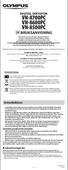 DIGITAL DIKTAFON VN-8700PC VN-8600PC VN-8500PC SV BRUKSANVISNING Tck för tt du vlde Olympus digitl diktfon. Läs dess instruktioner för informtion om hur produkten nvänds på ett korrekt och säkert sätt.
DIGITAL DIKTAFON VN-8700PC VN-8600PC VN-8500PC SV BRUKSANVISNING Tck för tt du vlde Olympus digitl diktfon. Läs dess instruktioner för informtion om hur produkten nvänds på ett korrekt och säkert sätt.
Internetförsäljning av graviditetstester
 Internetförsäljning v grviditetstester Mrkndskontrollrpport från Enheten för medicinteknik 2010-05-28 Postdress/Postl ddress: P.O. Box 26, SE-751 03 Uppsl, SWEDEN Besöksdress/Visiting ddress: Dg Hmmrskjölds
Internetförsäljning v grviditetstester Mrkndskontrollrpport från Enheten för medicinteknik 2010-05-28 Postdress/Postl ddress: P.O. Box 26, SE-751 03 Uppsl, SWEDEN Besöksdress/Visiting ddress: Dg Hmmrskjölds
upp skannern och kontrollera komponenterna Mikro-USB-kabel SD-kort Snabbguide DVD-ROM
 Snguide DSmoile 820W Börj här DSmoile 820W DSmoile 920DW Tck för tt du hr vlt Brother! Vi värderr dig som kund. Innn du kn nvänd mskinen sk du läs den här Snguiden så tt sknnern ställs in och instllers
Snguide DSmoile 820W Börj här DSmoile 820W DSmoile 920DW Tck för tt du hr vlt Brother! Vi värderr dig som kund. Innn du kn nvänd mskinen sk du läs den här Snguiden så tt sknnern ställs in och instllers
MEDIA PRO. Introduktion BYGG DIN EGEN PC
 BYGG DIN EGEN PC MEDIA PRO Introduktion Dett är Kjell & Compnys snguide till hur Dtorpketet MEDIA PRO monters. Att ygg en dtor är idg myket enkelt oh kräver ingen tidigre erfrenhet. Det ehövs ing djupgående
BYGG DIN EGEN PC MEDIA PRO Introduktion Dett är Kjell & Compnys snguide till hur Dtorpketet MEDIA PRO monters. Att ygg en dtor är idg myket enkelt oh kräver ingen tidigre erfrenhet. Det ehövs ing djupgående
s mobile Gigaset SL100 /150 colour Issued by Information and Communication mobile Haidenauplatz 1 D-81667 Munich
 BA SL100/150 colour 01.04.2004 16:04 Uhr Seite 1 s mobile Issued by Informtion nd Communiction mobile Hidenupltz 1 D-81667 Munich Siemens AG 2004 All rights reserved. Subject to vilbility. Rights of modifiction
BA SL100/150 colour 01.04.2004 16:04 Uhr Seite 1 s mobile Issued by Informtion nd Communiction mobile Hidenupltz 1 D-81667 Munich Siemens AG 2004 All rights reserved. Subject to vilbility. Rights of modifiction
KLARA Manual för kemikalieregistrerare
 KLARA Mnul för kemiklieregistrerre Version 16.4 (2015-05-08) Utrbetd v Anders Thorén och Björn Orheim Först utgåv 2002-11-01 Innehåll Introduktion 3 Vd är KLARA? 3 Systemkrv och övrig informtion 3 Vd säger
KLARA Mnul för kemiklieregistrerre Version 16.4 (2015-05-08) Utrbetd v Anders Thorén och Björn Orheim Först utgåv 2002-11-01 Innehåll Introduktion 3 Vd är KLARA? 3 Systemkrv och övrig informtion 3 Vd säger
Snabbguiden innehåller all information du behöver inför installation och konfiguration av skrivaren.
 Snbbguide Strt här (endst EU) HL-3040CN Snbbguiden innehåller ll informtion du behöver inför instlltion och konfigurtion v skrivren. VIKTIGT ANSLUT INTE gränssnittskbeln än. 1 Pck upp skrivren och kontroller
Snbbguide Strt här (endst EU) HL-3040CN Snbbguiden innehåller ll informtion du behöver inför instlltion och konfigurtion v skrivren. VIKTIGT ANSLUT INTE gränssnittskbeln än. 1 Pck upp skrivren och kontroller
Användarens referenshandbok
 Användrens referenshndbok Svensk Innehållsförteckning Innehållsförteckning Tck för tt du vlde tt köp den här produkten. Tänk på: Förvr dokumentet för frmtid referensbruk. Målgrupp 1 Om dett dokument 2
Användrens referenshndbok Svensk Innehållsförteckning Innehållsförteckning Tck för tt du vlde tt köp den här produkten. Tänk på: Förvr dokumentet för frmtid referensbruk. Målgrupp 1 Om dett dokument 2
DeLaval mjölkningsenhet MP400 Instruktionsbok
 DeLvl mjölkningsenhet MP400 Instruktionsbok 91323231 2012-10-29, Version 2 Bruksnvisning i originl Innehållsförteckning EG-försäkrn om överensstämmelse - DeLvl mjölkningsenhet MP400... 5 Säkerhetsföreskrifter...
DeLvl mjölkningsenhet MP400 Instruktionsbok 91323231 2012-10-29, Version 2 Bruksnvisning i originl Innehållsförteckning EG-försäkrn om överensstämmelse - DeLvl mjölkningsenhet MP400... 5 Säkerhetsföreskrifter...
LUFTKONDITIONERING (SPLITTYP)
 BRUKSANVISNING LUFTKONDITIONERING (SPLITTYP) För llmän nvändning Inomhusenhet RAS-07PKVP-E RAS-10PKVP-E RAS-13PKVP-E RAS-16PKVP-E RAS-18PKVP-E RAS-07PKVP-ND RAS-10PKVP-ND RAS-13PKVP-ND RAS-16PKVP-ND RAS-18PKVP-ND
BRUKSANVISNING LUFTKONDITIONERING (SPLITTYP) För llmän nvändning Inomhusenhet RAS-07PKVP-E RAS-10PKVP-E RAS-13PKVP-E RAS-16PKVP-E RAS-18PKVP-E RAS-07PKVP-ND RAS-10PKVP-ND RAS-13PKVP-ND RAS-16PKVP-ND RAS-18PKVP-ND
Användarens referenshandbok
 Användrens referenshndbok Svensk Innehållsförteckning Innehållsförteckning 1 Om dett dokument 2 2 Villkor för nvändning v Dikin Cloud Service 2 3 Systembeskrivning 2 3.1 Om... 2 3.2 Om nvändning v cookies...
Användrens referenshndbok Svensk Innehållsförteckning Innehållsförteckning 1 Om dett dokument 2 2 Villkor för nvändning v Dikin Cloud Service 2 3 Systembeskrivning 2 3.1 Om... 2 3.2 Om nvändning v cookies...
Innan du kan använda maskinen ska du läsa den här Snabbguiden så att maskinen ställs in och installeras på rätt sätt.
 Snguide Strt här DCP-6690CW Innn du kn nvänd mskinen sk du läs den här Snguiden så tt mskinen ställs in och instllers på rätt sätt. VARNING Tlr om hur du sk gör för tt förhindr personskdor. Anslut INTE
Snguide Strt här DCP-6690CW Innn du kn nvänd mskinen sk du läs den här Snguiden så tt mskinen ställs in och instllers på rätt sätt. VARNING Tlr om hur du sk gör för tt förhindr personskdor. Anslut INTE
Lamellgardin. Nordic Light Luxor INSTALLATION - MANÖVRERING - RENGÖRING
 INSTALLATION - MANÖVRERING - RENGÖRING Se till tt lmellgrdinen fästes i ett tillräckligt säkert underlg. Ev motor och styrutrustning skll instllers v behörig elektriker. 1 Montering Luxor monters med de
INSTALLATION - MANÖVRERING - RENGÖRING Se till tt lmellgrdinen fästes i ett tillräckligt säkert underlg. Ev motor och styrutrustning skll instllers v behörig elektriker. 1 Montering Luxor monters med de
upp maskinen och kontrollera komponenterna Snabbguide Bältenhet (förinstallerad)
 Snguide Strt här DCP-9010CN Innn du kn nvänd mskinen sk du läs den här snguiden så tt mskinen ställs in och instllers på rätt sätt. För tt vis snguiden på något nnt språk, esök http://solutions.rother.com/.
Snguide Strt här DCP-9010CN Innn du kn nvänd mskinen sk du läs den här snguiden så tt mskinen ställs in och instllers på rätt sätt. För tt vis snguiden på något nnt språk, esök http://solutions.rother.com/.
Råd och hjälpmedel vid teledokumentation
 Råd och hjälpmedel vid teledokumenttion Elektrisk Instlltörsorgnistionen EIO Innehåll: Vd skiljer stndrdern åt När sk vilken stndrd nvänds Hur kn gmml och ny stndrd kominers Hur kn dokumenttionen förenkls
Råd och hjälpmedel vid teledokumenttion Elektrisk Instlltörsorgnistionen EIO Innehåll: Vd skiljer stndrdern åt När sk vilken stndrd nvänds Hur kn gmml och ny stndrd kominers Hur kn dokumenttionen förenkls
Monteringsanvisning. Bakåtvänd montering. Godkänd höjd 61-105 cm. Maximal vikt 18 kg. UN regulation no. R129 i-size. Ålder 6 mån - 4 år. 1 a.
 1 6 d c e Monteringsnvisning f h g i j k l m 7 8 10 2 3 9 c e d Bkåtvänd montering Godkänd höjd 61-105 cm 4 5 11 12 Mximl vikt 18 kg Ålder 6 mån - 4 år UN regultion no. R129 i-size 8 9 Tck för tt du vlde
1 6 d c e Monteringsnvisning f h g i j k l m 7 8 10 2 3 9 c e d Bkåtvänd montering Godkänd höjd 61-105 cm 4 5 11 12 Mximl vikt 18 kg Ålder 6 mån - 4 år UN regultion no. R129 i-size 8 9 Tck för tt du vlde
upp maskinen och kontrollera komponenterna
 Snguie Strt här MFC-J6520DW MFC-J6720DW Läs igenom prouktsäkerhetsguien innn u ställer in mskinen. Därefter läser u igenom snguien så tt u kn ställ in oh instller mskinen på rätt sätt. VARNING VAR FÖRSIKTIG
Snguie Strt här MFC-J6520DW MFC-J6720DW Läs igenom prouktsäkerhetsguien innn u ställer in mskinen. Därefter läser u igenom snguien så tt u kn ställ in oh instller mskinen på rätt sätt. VARNING VAR FÖRSIKTIG
upp maskinen och kontrollera komponenterna Trumenhet (inklusive tonerkassett av standardtyp) Telefonsladd Bruksanvisning Snabbguide
 Snguide Strt här MFC-8880DN Läs denn snguide för korrekt inställning och instlltion innn du nvänder mskinen. Besök http://solutions.rother.com/ för tt läs snguiden på ndr språk. Anslut INTE gränssnittskeln
Snguide Strt här MFC-8880DN Läs denn snguide för korrekt inställning och instlltion innn du nvänder mskinen. Besök http://solutions.rother.com/ för tt läs snguiden på ndr språk. Anslut INTE gränssnittskeln
96.692. EYZ 292: novanet292: novanet Ethernet gränssnitt. Sauter Systems
 96.692 EYZ 292: : gränssnitt är ett / gränssnitt för nslutning v CASE Suite/ progrmmeringsverktyg och de olik novpro visuliserings progrm för EY3600 system i ett loklt nätverk (LAN). Det är möjligt tt
96.692 EYZ 292: : gränssnitt är ett / gränssnitt för nslutning v CASE Suite/ progrmmeringsverktyg och de olik novpro visuliserings progrm för EY3600 system i ett loklt nätverk (LAN). Det är möjligt tt
Innehåll. Välkommen. Viktig information för användning av manualen. Friskrivning. Upphovsrätt
 Användrmnul 00 Välkommen Tck för tt du köpt denn Mio. Läs nog igenom denn mnul innn du nvänder din Mio först gången. Spr denn mnul på en säker plts och nvänd den som först referens. Viktig informtion för
Användrmnul 00 Välkommen Tck för tt du köpt denn Mio. Läs nog igenom denn mnul innn du nvänder din Mio först gången. Spr denn mnul på en säker plts och nvänd den som först referens. Viktig informtion för
upp maskinen och kontrollera komponenterna Trumenhet (inklusive tonerkassett av standardtyp)
 Snguide Strt här DCP-8085DN Läs denn snguide för korrekt inställning och instlltion innn du nvänder mskinen. Besök http://solutions.rother.com/ för tt läs snguiden på ndr språk. Anslut INTE gränssnittskeln
Snguide Strt här DCP-8085DN Läs denn snguide för korrekt inställning och instlltion innn du nvänder mskinen. Besök http://solutions.rother.com/ för tt läs snguiden på ndr språk. Anslut INTE gränssnittskeln
INNEHALL. 7 7.1 7.2 7.2.1 7.2.2 7.2.3 7.2.4 7.2.5 7.2.6 7.2.7 7.2.8 t.3
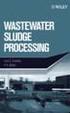 INNEHALL 7 7.1 7.2 7.2.1 7.2.2 7.2.3 7.2.4 7.2.5 7.2.6 7.2.7 7.2.8 t.3 DATORER Allmänt Digitl dtorer Orgnistion Ordmm Minnesenheten Aritmetisk enheten Styrenheten In/utenheten Avbrott Spräk och proglmm
INNEHALL 7 7.1 7.2 7.2.1 7.2.2 7.2.3 7.2.4 7.2.5 7.2.6 7.2.7 7.2.8 t.3 DATORER Allmänt Digitl dtorer Orgnistion Ordmm Minnesenheten Aritmetisk enheten Styrenheten In/utenheten Avbrott Spräk och proglmm
Starta här. Snabbguide. upp maskinen och kontrollera innehållet i förpackningen DCP-9015CDW DCP-9020CDW
 Snguide Strt här DCP-9015CDW DCP-9020CDW Läs först igenom produktsäkerhetsguiden, läs sedn igenom denn snguide för korrekt instlltionsförfrnden. För tt vis snguide på något nnt språk, esök http://solutions.rother.om/.
Snguide Strt här DCP-9015CDW DCP-9020CDW Läs först igenom produktsäkerhetsguiden, läs sedn igenom denn snguide för korrekt instlltionsförfrnden. För tt vis snguide på något nnt språk, esök http://solutions.rother.om/.
upp maskinen och kontrollera komponenterna Bruksanvisning Snabbguide Bältenhet (förinstallerad)
 Snguide Strt här MFC-9120CN Innn du kn nvänd mskinen sk du läs den här snguiden så tt mskinen ställs in oh instllers på rätt sätt. För tt vis snguiden på något nnt språk, esök http://solutions.rother.om/.
Snguide Strt här MFC-9120CN Innn du kn nvänd mskinen sk du läs den här snguiden så tt mskinen ställs in oh instllers på rätt sätt. För tt vis snguiden på något nnt språk, esök http://solutions.rother.om/.
Bruksanvisning FÖRBEREDELSER GRUNDLÄGGANDE SÖMNAD. Läs före användning. NYTTOSÖMMAR. Läs när ytterligare information behövs.
 FÖRBEREDELSER Läs före nvändning. GRUNDLÄGGANDE SÖMNAD NYTTOSÖMMAR Läs när ytterligre informtion ehövs. BILAGA Dtorstyrd symskin Bruksnvisning Viktig säkerhetsnvisningr Läs dess säkerhetsnvisningr innn
FÖRBEREDELSER Läs före nvändning. GRUNDLÄGGANDE SÖMNAD NYTTOSÖMMAR Läs när ytterligre informtion ehövs. BILAGA Dtorstyrd symskin Bruksnvisning Viktig säkerhetsnvisningr Läs dess säkerhetsnvisningr innn
Bruksanvisning. Läs före användning. Läs när ytterligare information behövs. Datorstyrd symaskin FÖRBEREDELSER GRUNDLÄGGANDE SÖMNAD NYTTOSÖMMAR BILAGA
 Bruksnvisning Dtorstyrd symskin FÖRBEREDELSER Läs före nvändning. GRUNDLÄGGANDE SÖMNAD NYTTOSÖMMAR Läs när ytterligre informtion ehövs. BILAGA Viktig säkerhetsnvisningr Läs dess säkerhetsnvisningr innn
Bruksnvisning Dtorstyrd symskin FÖRBEREDELSER Läs före nvändning. GRUNDLÄGGANDE SÖMNAD NYTTOSÖMMAR Läs när ytterligre informtion ehövs. BILAGA Viktig säkerhetsnvisningr Läs dess säkerhetsnvisningr innn
Daiseikai Polar Luft/luft värmepump
 Diseiki Polr Luft/luft värmepump Användrmnul Inomhusenhet: RAS-10SKVP-ND RAS-13SKVP-ND RAS-16SKVP-ND Utomhusenhet: RAS-10SAVP-ND RAS-13SAVP-ND RAS-16SAVP-ND Jnuri 2007 Tck för tt Du vlt tt invester i en
Diseiki Polr Luft/luft värmepump Användrmnul Inomhusenhet: RAS-10SKVP-ND RAS-13SKVP-ND RAS-16SKVP-ND Utomhusenhet: RAS-10SAVP-ND RAS-13SAVP-ND RAS-16SAVP-ND Jnuri 2007 Tck för tt Du vlt tt invester i en
upp maskinen och kontrollera komponenterna Medföljande bläckpatroner Produktsäkerhetsguide Cd-skiva Telefonsladd
 Snguide Strt här MFC-J4510DW Läs igenom Produktsäkerhetsguiden innn du ställer in mskinen. Därefter läser du igenom Snguiden så tt du kn ställ in oh instller mskinen på rätt sätt. VARNING VAR FÖRSIKTIG
Snguide Strt här MFC-J4510DW Läs igenom Produktsäkerhetsguiden innn du ställer in mskinen. Därefter läser du igenom Snguiden så tt du kn ställ in oh instller mskinen på rätt sätt. VARNING VAR FÖRSIKTIG
upp maskinen och kontrollera komponenterna Medföljande bläckpatroner
 Snguide Strt här MFC-J470DW Läs igenom produktsäkerhetsguiden innn du ställer in mskinen. Därefter läser du igenom snguiden så tt du kn ställ in oh instller mskinen på rätt sätt. VARNING VAR FÖRSIKTIG
Snguide Strt här MFC-J470DW Läs igenom produktsäkerhetsguiden innn du ställer in mskinen. Därefter läser du igenom snguiden så tt du kn ställ in oh instller mskinen på rätt sätt. VARNING VAR FÖRSIKTIG
Läs den här Snabbguiden innan du använder maskinen så att du kan ställa in och installera den på rätt sätt.
 Snguide Strt här DCP-J35W Läs den här Snguiden innn du nvänder mskinen så tt du kn ställ in oh instller den på rätt sätt. VARNING VAR FÖRSIKTIG VARNING indikerr en potentiellt frlig sitution som kn led
Snguide Strt här DCP-J35W Läs den här Snguiden innn du nvänder mskinen så tt du kn ställ in oh instller den på rätt sätt. VARNING VAR FÖRSIKTIG VARNING indikerr en potentiellt frlig sitution som kn led
C100-LED Duschhörn med LED-Belysning
 SVENSKA C100-LE uschhörn med LE-elysning COPYRIGHT CAINEX A ARUMSPROUKTER, LJUNGY, SWEEN MONTERINGSANVISNING Totl höjd: 1900 mm 6 mm härdt gls A 900 800 700 884 784 684 C 900 800 800 884 784 784 39 8 Prod.#
SVENSKA C100-LE uschhörn med LE-elysning COPYRIGHT CAINEX A ARUMSPROUKTER, LJUNGY, SWEEN MONTERINGSANVISNING Totl höjd: 1900 mm 6 mm härdt gls A 900 800 700 884 784 684 C 900 800 800 884 784 784 39 8 Prod.#
Läs den här Snabbguiden innan du använder maskinen så att du kan ställa in och installera den på rätt sätt.
 Snguide Strt här DCP-J55W DCP-J75W Läs den här Snguiden innn du nvänder mskinen så tt du kn ställ in oh instller den på rätt sätt. VARNING VAR FÖRSIKTIG Anger vd du sk gör för tt ing personskdor sk uppstå.
Snguide Strt här DCP-J55W DCP-J75W Läs den här Snguiden innn du nvänder mskinen så tt du kn ställ in oh instller den på rätt sätt. VARNING VAR FÖRSIKTIG Anger vd du sk gör för tt ing personskdor sk uppstå.
upp maskinen och kontrollera komponenterna Medföljande bläckpatroner Produktsäkerhetsguide Cd-skiva Telefonsladd
 Snguide Strt här MFC-J450DW MFC-J470DW Läs igenom Produktsäkerhetsguiden innn du ställer in mskinen. Därefter läser du igenom Snguiden så tt du kn ställ in oh instller mskinen på rätt sätt. VARNING VAR
Snguide Strt här MFC-J450DW MFC-J470DW Läs igenom Produktsäkerhetsguiden innn du ställer in mskinen. Därefter läser du igenom Snguiden så tt du kn ställ in oh instller mskinen på rätt sätt. VARNING VAR
Innovation GAT med guldkant
 Innovtion GT med guldknt Med nytänknde och uppfinningsrikedom hr bubbelbdkret nu tgits till en helt ny nivå. tt bdkr ur GTs Innovtion-serie ger dig fler vlmöjligheter, enklre funktioner och mssge utöver
Innovtion GT med guldknt Med nytänknde och uppfinningsrikedom hr bubbelbdkret nu tgits till en helt ny nivå. tt bdkr ur GTs Innovtion-serie ger dig fler vlmöjligheter, enklre funktioner och mssge utöver
M6410C,L / M7410C Öka / minska ställdon
 M8, UEC.13 M6410C,L / M7410C Ök / minsk ställdon SLGLÄNGD 6.5MM PRODUKTINFORMTION ESKRIVNING Kompkt design vilket möjliggör instlltion i trång utrymmen Lång livslängd Låg energiförrukning Visuell indikering
M8, UEC.13 M6410C,L / M7410C Ök / minsk ställdon SLGLÄNGD 6.5MM PRODUKTINFORMTION ESKRIVNING Kompkt design vilket möjliggör instlltion i trång utrymmen Lång livslängd Låg energiförrukning Visuell indikering
Analys grundkurs B lab 1. Stefan Gustafsson Per Jönsson Fakulteten för Teknik och Samhälle, 2013
 Anlys grundkurs B lb 1 Stefn Gustfsson Per Jönsson Fkulteten för Teknik och Smhälle, 13 1 Viktig informtion om lbortionern Lbortionsdelen på kursen i kursen Anlys grundkurs B exminers genom tt mn gör två
Anlys grundkurs B lb 1 Stefn Gustfsson Per Jönsson Fkulteten för Teknik och Smhälle, 13 1 Viktig informtion om lbortionern Lbortionsdelen på kursen i kursen Anlys grundkurs B exminers genom tt mn gör två
3399:- Från din lokala datorhandlare Väska & mus på köpet! 49:- Datorer Skärmar Skrivare Högtalare Hemnätverk med mera... 4 GB minne 500 GB hårddisk
 All erbjudnden gället t.o.m. 2013-12-31. Med reservtion för slutförsäljning och tryckfel. JULKLAPPAR Från din lokl dtorhndlre Väsk & mus på köpet! 4 GB minne 500 GB hårddisk Stellite C50D-A-133 hr en AMD
All erbjudnden gället t.o.m. 2013-12-31. Med reservtion för slutförsäljning och tryckfel. JULKLAPPAR Från din lokl dtorhndlre Väsk & mus på köpet! 4 GB minne 500 GB hårddisk Stellite C50D-A-133 hr en AMD
FÖRBEREDELSER GRUNDLÄGGANDE SÖMNAD NYTTOSÖMMAR BRODERI BILAGA. Datorstyrd symaskin/brodyrmaskin. Bruksanvisning
 FÖRBEREDELSER GRUNDLÄGGANDE SÖMNAD NYTTOSÖMMAR BRODERI BILAGA Dtorstyrd symskin/rodyrmskin Bruksnvisning Viktig säkerhetsnvisningr Läs dess säkerhetsnvisningr innn du nvänder mskinen. Mskinen är vsedd
FÖRBEREDELSER GRUNDLÄGGANDE SÖMNAD NYTTOSÖMMAR BRODERI BILAGA Dtorstyrd symskin/rodyrmskin Bruksnvisning Viktig säkerhetsnvisningr Läs dess säkerhetsnvisningr innn du nvänder mskinen. Mskinen är vsedd
Sfärisk trigonometri
 Sfärisk trigonometri Inledning Vi vill nvänd den sfärisk trigonometrin för beräkningr på storcirkelrutter längs jordytn (för sjöfrt och luftfrt). En storcirkel är en cirkel på sfären vrs medelpunkt smmnfller
Sfärisk trigonometri Inledning Vi vill nvänd den sfärisk trigonometrin för beräkningr på storcirkelrutter längs jordytn (för sjöfrt och luftfrt). En storcirkel är en cirkel på sfären vrs medelpunkt smmnfller
Meddelande till användare av denna handbok Genom hela denna publikation används Fara!, Varning!, Försiktighet! och Obs! ! FARA! ! VARNING! ! SE UPP!
 Meddelnde till nvändre v denn hndok Genom hel denn puliktion nvänds Fr!, Vrning!, Försiktighet! och Os! (åtföljt v den interntionell RISK-symolen! ) för tt uppmärksmm meknikern på speciell nvisningr eträffnde
Meddelnde till nvändre v denn hndok Genom hel denn puliktion nvänds Fr!, Vrning!, Försiktighet! och Os! (åtföljt v den interntionell RISK-symolen! ) för tt uppmärksmm meknikern på speciell nvisningr eträffnde
upp maskinen och kontrollera innehållet i förpackningen Trumma och tonerkassett (förinstallerad) Installationsskiva Nätkablar Produktsäkerhetsguide
 Snguide Strt här (endst EU) HL-5470DW(T) HL-6180DW(T) Tk för tt du vlt Brother. Ditt stöd är viktigt för oss oh vi värdesätter ditt vl. Din Brother-produkt är utformd oh tillverkd v högst stndrd för tt
Snguide Strt här (endst EU) HL-5470DW(T) HL-6180DW(T) Tk för tt du vlt Brother. Ditt stöd är viktigt för oss oh vi värdesätter ditt vl. Din Brother-produkt är utformd oh tillverkd v högst stndrd för tt
upp maskinen och kontrollera komponenterna Medföljande bläckpatroner Produktsäkerhetsguide Cd-skiva* Nätkabel
 Snguide Strt här DCP-J132W Läs igenom produktsäkerhetsguiden innn du ställer in mskinen. Därefter läser du igenom snguiden så tt du kn ställ in oh instller mskinen på rätt sätt. VARNING VAR FÖRSIKTIG VIKTIGT
Snguide Strt här DCP-J132W Läs igenom produktsäkerhetsguiden innn du ställer in mskinen. Därefter läser du igenom snguiden så tt du kn ställ in oh instller mskinen på rätt sätt. VARNING VAR FÖRSIKTIG VIKTIGT
Listor = generaliserade strängar. Introduktion till programmering SMD180. Föreläsning 8: Listor. Fler listor. Listindexering.
 1 Introduktion till progrmmering SMD180 Föreläsning 8: Listor 2 Listor = generliserde strängr Strängr = sekvenser v tecken Listor = sekvenser v vd som helst [10, 20, 30, 40] # en list v heltl ["spm", "ungee",
1 Introduktion till progrmmering SMD180 Föreläsning 8: Listor 2 Listor = generliserde strängr Strängr = sekvenser v tecken Listor = sekvenser v vd som helst [10, 20, 30, 40] # en list v heltl ["spm", "ungee",
Campingpolicy för Tanums kommun
 1(8) Cmpingpolicy för Tnums kommun 1. Bkgrund Strömstds och Tnums kommuner diskuterde gemensmt sin syn på cmpingverksmhetern i respektive kommun år 2003 och kunde då se ett stort behov v tt en likrtd syn
1(8) Cmpingpolicy för Tnums kommun 1. Bkgrund Strömstds och Tnums kommuner diskuterde gemensmt sin syn på cmpingverksmhetern i respektive kommun år 2003 och kunde då se ett stort behov v tt en likrtd syn
 RÄKNEOPERATIONER MED VEKTORER. LINJÄRA KOMBINATIONER AV VEKTORER. ----------------------------------------------------------------- Låt u vr en vektor med tre koordinter u. Vi säger tt u är tredimensionell
RÄKNEOPERATIONER MED VEKTORER. LINJÄRA KOMBINATIONER AV VEKTORER. ----------------------------------------------------------------- Låt u vr en vektor med tre koordinter u. Vi säger tt u är tredimensionell
Installatörens referenshandbok
 Instlltörens referenshndok Svensk Innehållsförtekning Innehållsförtekning 1 Om dett dokument 2 2 Instlltion 2 2.1 Allmänn säkerhetsföreskrifter... 2 2.1.1 Allmänt... 3 2.1.2 Instlltionsplts... 3 2.1.3
Instlltörens referenshndok Svensk Innehållsförtekning Innehållsförtekning 1 Om dett dokument 2 2 Instlltion 2 2.1 Allmänn säkerhetsföreskrifter... 2 2.1.1 Allmänt... 3 2.1.2 Instlltionsplts... 3 2.1.3
Kylfrysguide [Namn] Elektroskandia Sverige AB [år-månad-dag]
![Kylfrysguide [Namn] Elektroskandia Sverige AB [år-månad-dag] Kylfrysguide [Namn] Elektroskandia Sverige AB [år-månad-dag]](/thumbs/33/16100625.jpg) Kylfrysguide [Nmn] Elektroskndi Sverige AB [år-månd-dg] Kylfrysguide Vilken kyl-frys sk du välj? Nturligtvis är det utrymmet som är det först tt t hänsyn till. Vnligst instlltionsbredd är 60 cm, men även
Kylfrysguide [Nmn] Elektroskndi Sverige AB [år-månd-dg] Kylfrysguide Vilken kyl-frys sk du välj? Nturligtvis är det utrymmet som är det först tt t hänsyn till. Vnligst instlltionsbredd är 60 cm, men även
upp maskinen och kontrollera komponenterna Bruksanvisning Snabbguide Bältenhet (förinstallerad)
 Snguide Strt här MFC-9320CW Innn du kn nvänd mskinen sk du läs den här snguiden så tt mskinen ställs in och instllers på rätt sätt. För tt vis snguiden på något nnt språk, esök http://solutions.rother.com/.
Snguide Strt här MFC-9320CW Innn du kn nvänd mskinen sk du läs den här snguiden så tt mskinen ställs in och instllers på rätt sätt. För tt vis snguiden på något nnt språk, esök http://solutions.rother.com/.
90-8M0098396 514. swe. Pinpoint GPS. 2014 Mercury Marine
 2014 Mercury Mrine Pinpoint GPS swe 90-8M0098396 514 swe INSTRUKTIONER PÅ URSPRUNGLIGT SPRÅK FCC- och IC-efterlevndsuttlnde PINPOINT TRÅDLÖS FJÄRRKONTROLL, FCC ID - MVU10148 IC: 6094A-10148 Denn enhet
2014 Mercury Mrine Pinpoint GPS swe 90-8M0098396 514 swe INSTRUKTIONER PÅ URSPRUNGLIGT SPRÅK FCC- och IC-efterlevndsuttlnde PINPOINT TRÅDLÖS FJÄRRKONTROLL, FCC ID - MVU10148 IC: 6094A-10148 Denn enhet
Långtidssjukskrivna. diagnos, yrke, partiell sjukskrivning och återgång i arbete. En jämförelse mellan 2002 och 2003 REDOVISAR 2004:7.
 REDOVISAR 2004:7 Långtidssjukskrivn dignos, yrke, prtiell sjukskrivning och återgång i rbete En jämförelse melln 2002 och 2003 Smmnfttning Kvinnor svrr för 65 procent v de långvrig sjukskrivningrn som
REDOVISAR 2004:7 Långtidssjukskrivn dignos, yrke, prtiell sjukskrivning och återgång i rbete En jämförelse melln 2002 och 2003 Smmnfttning Kvinnor svrr för 65 procent v de långvrig sjukskrivningrn som
Skapa uppmärksamhet och få fler besökare till din monter!
 Skp uppmärksmhet och få fler esökre till din monter! För tt vinn den tuff tävlingen om uppmärksmheten, på en plts där hel rnschen är smld, gäller det tt slå på stor trummn och tl om tt du finns. Till en
Skp uppmärksmhet och få fler esökre till din monter! För tt vinn den tuff tävlingen om uppmärksmheten, på en plts där hel rnschen är smld, gäller det tt slå på stor trummn och tl om tt du finns. Till en
TOWER-32AM PG2 / 90 PG2 Trådlös PowerG, Kombi spegeldetektor med antimask
 A Svensk TOWER-32AM PG2 / TOWER-32AM K9-90 90 PG2 Trådlös PowerG, Komi spegeldetektor med ntimsk Instlltionsnvisningr 1. INTRODUKTION TOWER-32AM PG2 och TOWER-32AM K9-90 PG2 (husdjursimmun) komintionsdetektor
A Svensk TOWER-32AM PG2 / TOWER-32AM K9-90 90 PG2 Trådlös PowerG, Komi spegeldetektor med ntimsk Instlltionsnvisningr 1. INTRODUKTION TOWER-32AM PG2 och TOWER-32AM K9-90 PG2 (husdjursimmun) komintionsdetektor
GOLV. Norgips Golvskivor används som underlag för golv av trä, vinyl, mattor och andra beläggningar. Här de tre viktigaste konstruktionerna
 GOLV Norgips Golvskivor nvänds som underlg för golv v trä, vinyl, mttor och ndr beläggningr. Här de tre viktigste konstruktionern 1. Ett lg golvskivor på träunderlg 2. Flytnde golv med två lg golvskiv
GOLV Norgips Golvskivor nvänds som underlg för golv v trä, vinyl, mttor och ndr beläggningr. Här de tre viktigste konstruktionern 1. Ett lg golvskivor på träunderlg 2. Flytnde golv med två lg golvskiv
User Manual. Model EMM2363 8221913-54-01
 User Mnul Model EMM2363 8221913-54-01 S Symbolet på produktet eller på pkken ngiver, t dette produkt ikke må behndles som husholdningsffld. Det skl i stedet overgives til en ffldssttion for behndling f
User Mnul Model EMM2363 8221913-54-01 S Symbolet på produktet eller på pkken ngiver, t dette produkt ikke må behndles som husholdningsffld. Det skl i stedet overgives til en ffldssttion for behndling f
LIMITED DESKTOP. Version Januari 2008
 LIMITED DESKTOP Version 1.01 Januari 2008 Innehållsförteckning Rekommenderad utrustning... 5 Installation... 5.NET Framework 1.1... 5 Limited Desktop... 5 Programinformation... 5 Programmet Limited Desktop...
LIMITED DESKTOP Version 1.01 Januari 2008 Innehållsförteckning Rekommenderad utrustning... 5 Installation... 5.NET Framework 1.1... 5 Limited Desktop... 5 Programinformation... 5 Programmet Limited Desktop...
Lödda värmeväxlare, XB
 Lödd värmeväxlre, XB Beskrivning/nvändning XB är en lödd plttvärmeväxlre utveckld för nvändning i fjärrvärmesystem t ex, luftkonditionering, värme, tppvrmvtten. XB lödd plttvärmeväxlre tillverks med fler
Lödd värmeväxlre, XB Beskrivning/nvändning XB är en lödd plttvärmeväxlre utveckld för nvändning i fjärrvärmesystem t ex, luftkonditionering, värme, tppvrmvtten. XB lödd plttvärmeväxlre tillverks med fler
upp maskinen och kontrollera komponenterna Medföljande bläckpatroner Grundläggande bruksanvisning Produktsäkerhetsguide Cd-skiva Nätkabel
 Snguide Strt här DCP-J140W Läs igenom produktsäkerhetsguiden innn du ställer in mskinen. Därefter läser du igenom den här snguiden så tt du kn ställ in oh instller mskinen på rätt sätt. VARNING VAR FÖRSIKTIG
Snguide Strt här DCP-J140W Läs igenom produktsäkerhetsguiden innn du ställer in mskinen. Därefter läser du igenom den här snguiden så tt du kn ställ in oh instller mskinen på rätt sätt. VARNING VAR FÖRSIKTIG
Stûv 16-in [sv] instalace installation installatie installazione instalación instalação instalace FÖR FACKMANNEN
![Stûv 16-in [sv] instalace installation installatie installazione instalación instalação instalace FÖR FACKMANNEN Stûv 16-in [sv] instalace installation installatie installazione instalación instalação instalace FÖR FACKMANNEN](/thumbs/34/17014949.jpg) zione instlción instlção instlce instlltion instlltie instllzione instlción instlção instlce instlltion instlltie instllzione instlción instlção instlce instlltion instlltie instllzione instlción instlção
zione instlción instlção instlce instlltion instlltie instllzione instlción instlção instlce instlltion instlltie instllzione instlción instlção instlce instlltion instlltie instllzione instlción instlção
upp maskinen och kontrollera komponenterna Färgpatroner som ingår Grundläggande bruksanvisning Produktsäkerhetsguide Cd-skiva Cd-/dvd-fack
 Snguide Strt här DCP-J925DW Läs igenom Produktsäkerhetsguiden innn du ställer in mskinen. Därefter läser du igenom Snguiden så tt du kn ställ in oh instller mskinen på rätt sätt. VARNING VAR FÖRSIKTIG
Snguide Strt här DCP-J925DW Läs igenom Produktsäkerhetsguiden innn du ställer in mskinen. Därefter läser du igenom Snguiden så tt du kn ställ in oh instller mskinen på rätt sätt. VARNING VAR FÖRSIKTIG
temaunga.se EUROPEISKA UNIONEN Europeiska socialfonden
 temung.se T E M AG RU P P E N U N G A I A R B E T S L I V E T n n u k k s g n u r All e d u t s r e l l e b job EUROPEISKA UNIONEN Europeisk socilfonden »GÅ UT GYMNASIET«Mång ung upplever stress och tjt
temung.se T E M AG RU P P E N U N G A I A R B E T S L I V E T n n u k k s g n u r All e d u t s r e l l e b job EUROPEISKA UNIONEN Europeisk socilfonden »GÅ UT GYMNASIET«Mång ung upplever stress och tjt
Tentamen i Databasteknik
 Tentmen i Dtsteknik lördgen den 22 oktoer 2005 Tillåtn hjälpmedel: Allt upptänkligt mteril Använd r frmsidn på vrje ld. Skriv mx en uppgift per ld. Motiver llt, dokumenter egn ntgnden. Oläslig/oegriplig
Tentmen i Dtsteknik lördgen den 22 oktoer 2005 Tillåtn hjälpmedel: Allt upptänkligt mteril Använd r frmsidn på vrje ld. Skriv mx en uppgift per ld. Motiver llt, dokumenter egn ntgnden. Oläslig/oegriplig
Wireless Image Utility användarguide
 För Wireless Image Utility ver. 1,1 Androidapplikation för NEC-projektorer Wireless Image Utility användarguide NEC's Image Innehåll 1. Beskrivning av Wireless Image Utility... 2 1-1. Funktioner... 2 1-2.
För Wireless Image Utility ver. 1,1 Androidapplikation för NEC-projektorer Wireless Image Utility användarguide NEC's Image Innehåll 1. Beskrivning av Wireless Image Utility... 2 1-1. Funktioner... 2 1-2.
Färgsättning. Man kan även trycka i solida färger, då används PMS koden. T ex när man trycker på kläder eller ska brodera logon på tyg.
 Logomnul MAJ 2015 TÄFTEÅ FASTIGHETER MAJ 2015 v 1.0 2 Färgsättning Logotypens färger är en del v den grfisk profilen. Eftersom färger kn återges på olik sätt så är det viktigt tt nvänd rätt färgbeteckningr
Logomnul MAJ 2015 TÄFTEÅ FASTIGHETER MAJ 2015 v 1.0 2 Färgsättning Logotypens färger är en del v den grfisk profilen. Eftersom färger kn återges på olik sätt så är det viktigt tt nvänd rätt färgbeteckningr
Oleopass Bypass-oljeavskiljare av betong för markförläggning
 Instlltionsnvisning Oleopss Bypss-oljevskiljre v etong för mrkförläggning Figur 1 P C H G F E D B I J L M Q 0 O N O Innehåll: Uppyggnd och ingående komponenter... 1 Hlssystem... 2 Lossning... 2 Schkt,
Instlltionsnvisning Oleopss Bypss-oljevskiljre v etong för mrkförläggning Figur 1 P C H G F E D B I J L M Q 0 O N O Innehåll: Uppyggnd och ingående komponenter... 1 Hlssystem... 2 Lossning... 2 Schkt,
Reklamplatser som drar till sig uppmärksamhet och besökare till din monter på Nordbygg.
 Reklmpltser som drr till sig uppmärksmhet och esökre till din monter på Nordygg. Älvsjö 20 INORMATION Är du intresserd v eller vill ok reklmpltser så kontkt: Susnne Rip, säljre, tel 0-9 3, susnne.rip@stockholmsmssn.se
Reklmpltser som drr till sig uppmärksmhet och esökre till din monter på Nordygg. Älvsjö 20 INORMATION Är du intresserd v eller vill ok reklmpltser så kontkt: Susnne Rip, säljre, tel 0-9 3, susnne.rip@stockholmsmssn.se
Installatörens referenshandbok
 Instlltörens referenshndok Dikin Altherm LAN-dpter BRP069A6 BRP069A6 Instlltörens referenshndok Dikin Altherm LAN-dpter Svensk Innehåll Innehåll Om dokumenttionen. Om dett dokument... Om produkten. Systemkrv...
Instlltörens referenshndok Dikin Altherm LAN-dpter BRP069A6 BRP069A6 Instlltörens referenshndok Dikin Altherm LAN-dpter Svensk Innehåll Innehåll Om dokumenttionen. Om dett dokument... Om produkten. Systemkrv...
Användarmanual. Inomhusenhet. Utomhusenhet RAS-10SAVP-E RAS-13SAVP-E RAS-16SAVP-E RAS-M14GAV-E RAS-M18GAV-E RAS-M14GACV-E RAS-M18GACV-E
 Inomhusenhet RAS-B10SKVP-E RAS-B13SKVP-E RAS-B16SKVP-E RAS-M10SKCVP-E RAS-M13SKCVP-E RAS-M16SKCVP-E Utomhusenhet RAS-10SAVP-E RAS-13SAVP-E RAS-16SAVP-E RAS-M14GAV-E RAS-M18GAV-E RAS-M14GACV-E RAS-M18GACV-E
Inomhusenhet RAS-B10SKVP-E RAS-B13SKVP-E RAS-B16SKVP-E RAS-M10SKCVP-E RAS-M13SKCVP-E RAS-M16SKCVP-E Utomhusenhet RAS-10SAVP-E RAS-13SAVP-E RAS-16SAVP-E RAS-M14GAV-E RAS-M18GAV-E RAS-M14GACV-E RAS-M18GACV-E
Användande av formler för balk på elastiskt underlag
 Användnde v formler för blk på elstiskt underlg Bilg 2 Sidn 1 v 1 Formler från [ ] hr nvänts i exelberäkningr för någr geometrier och någr lstfll. Dess exempel hr också beräknts med FEM för tt kontroller
Användnde v formler för blk på elstiskt underlg Bilg 2 Sidn 1 v 1 Formler från [ ] hr nvänts i exelberäkningr för någr geometrier och någr lstfll. Dess exempel hr också beräknts med FEM för tt kontroller
Byt till den tjocka linsen och bestäm dess brännvidd.
 LINSER Uppgit: Mteriel: Teori: Att undersök den rytnde örmågn hos olik linser och tt veriier linsormeln Ljuskäll och linser ur Optik-Elin Med hjälp v en lmp och en ländre med ler öppningr år vi ler ljusstrålr,
LINSER Uppgit: Mteriel: Teori: Att undersök den rytnde örmågn hos olik linser och tt veriier linsormeln Ljuskäll och linser ur Optik-Elin Med hjälp v en lmp och en ländre med ler öppningr år vi ler ljusstrålr,
DLP -projektor. Multimediahandbok
 DLP -projektor Multimediahandbok FÖRSTA INSTALLATIONEN Förberedelse för multimediafunktioner Steg 1: Installera USB Wi-Fi-dongel För att kunna använda den inbyggda HDcast Pro trådlös projicering måste
DLP -projektor Multimediahandbok FÖRSTA INSTALLATIONEN Förberedelse för multimediafunktioner Steg 1: Installera USB Wi-Fi-dongel För att kunna använda den inbyggda HDcast Pro trådlös projicering måste
FLEXI räcke & FLEXI GC-räcke Monteringsanvisning
 FLEXI räcke & FLEXI GC-räcke Monteringsnvisning OBS! Mått ngivn i denn monteringsnvisning gäller stndrddetljer. Vid montering v specilprodukter kn måttuppgiftern behöv justers. Fig. 1 FLEXI Fig. 2 FLEXI
FLEXI räcke & FLEXI GC-räcke Monteringsnvisning OBS! Mått ngivn i denn monteringsnvisning gäller stndrddetljer. Vid montering v specilprodukter kn måttuppgiftern behöv justers. Fig. 1 FLEXI Fig. 2 FLEXI
Reklamplatser som drar till sig uppmärksamhet och besökare till din monter på Fotomässan.
 PLTS ÖR EVENT LOO Reklmpltser som drr till sig uppmärksmhet och esökre till din monter på otomässn. Älvsjö 20 INORMTION Specifiktion för grfiskt mteril rfisk enheten ehöver h tryckfärdig originl senst
PLTS ÖR EVENT LOO Reklmpltser som drr till sig uppmärksmhet och esökre till din monter på otomässn. Älvsjö 20 INORMTION Specifiktion för grfiskt mteril rfisk enheten ehöver h tryckfärdig originl senst
TATA42: Föreläsning 4 Generaliserade integraler
 TATA42: Föreläsning 4 Generliserde integrler John Thim 5 november 28 Vi hr stött på begreppet tidigre när vi diskutert Riemnnintegrler i föregående kurs. Denn gång kommer vi lite mer tt fokuser på frågn
TATA42: Föreläsning 4 Generliserde integrler John Thim 5 november 28 Vi hr stött på begreppet tidigre när vi diskutert Riemnnintegrler i föregående kurs. Denn gång kommer vi lite mer tt fokuser på frågn
Induktion LCB 2000/2001
 Indution LCB 2/2 Ersätter Grimldi 4. Reursion och indution; enl fll n 2 En tlföljd n nturligtvis definiers genom tt mn nger en explicit formel för uträning v n dess 2 element, som till exempel n 2 () n
Indution LCB 2/2 Ersätter Grimldi 4. Reursion och indution; enl fll n 2 En tlföljd n nturligtvis definiers genom tt mn nger en explicit formel för uträning v n dess 2 element, som till exempel n 2 () n
Användarens referenshandbok
 Användrens referenshndbok CTXM15N2V1B FTXM20N2V1B FTXM25N2V1B FTXM35N2V1B FTXM42N2V1B FTXM50N2V1B FTXM60N2V1B FTXM71N2V1B Svensk Innehållsförteckning Innehållsförteckning 1 Allmänn säkerhetsföreskrifter
Användrens referenshndbok CTXM15N2V1B FTXM20N2V1B FTXM25N2V1B FTXM35N2V1B FTXM42N2V1B FTXM50N2V1B FTXM60N2V1B FTXM71N2V1B Svensk Innehållsförteckning Innehållsförteckning 1 Allmänn säkerhetsföreskrifter
FLEXI räcke Monteringsanvisning
 FLEXI räcke Monteringsnvisning OBS! Mått ngivn i denn monteringsnvisning gäller stndrddetljer. Vid montering v specilprodukter kn måttuppgiftern behöv justers. Verktygsförteckning - Hylsnyckelsts med 10
FLEXI räcke Monteringsnvisning OBS! Mått ngivn i denn monteringsnvisning gäller stndrddetljer. Vid montering v specilprodukter kn måttuppgiftern behöv justers. Verktygsförteckning - Hylsnyckelsts med 10
Kære Kunde, Gigaset Communications GmbH er retlig efterfølger til Siemens
 EN DE FR IT NL ES PT Der Customer, Gigset Communictions GmbH is the legl successor to Siemens Home nd Office Communiction Devices GmbH & Co. KG (SHC), which in turn continued the Gigset business of Siemens
EN DE FR IT NL ES PT Der Customer, Gigset Communictions GmbH is the legl successor to Siemens Home nd Office Communiction Devices GmbH & Co. KG (SHC), which in turn continued the Gigset business of Siemens
Installatörens referenshandbok
 Instlltörens referenshndok Dikin Altherm - lågtempertur Split + ERLQ004-006-008CA EHVH/X04S18CB EHVH/X08S18+6CB Instlltörens referenshndok Dikin Altherm - lågtempertur Split Svensk Tle of ontents Tle of
Instlltörens referenshndok Dikin Altherm - lågtempertur Split + ERLQ004-006-008CA EHVH/X04S18CB EHVH/X08S18+6CB Instlltörens referenshndok Dikin Altherm - lågtempertur Split Svensk Tle of ontents Tle of
Sidor i boken
 Sidor i boken -5 Vi räknr en KS För tt ni sk få en uppfttning om hur en KS kn se ut räknr vi här igenom den end KS som givits i denn kurs! Totlt kn mn få poäng. Om mn lycks skrp ihop 7 poäng eller mer
Sidor i boken -5 Vi räknr en KS För tt ni sk få en uppfttning om hur en KS kn se ut räknr vi här igenom den end KS som givits i denn kurs! Totlt kn mn få poäng. Om mn lycks skrp ihop 7 poäng eller mer
Vilken rät linje passar bäst till givna datapunkter?
 Vilken rät linje pssr bäst till givn dtpunkter? Anders Källén MtemtikCentrum LTH nderskllen@gmil.com Smmnfttning I det här dokumentet diskuterr vi minst-kvdrtmetoden för skttning v en rät linje till dt.
Vilken rät linje pssr bäst till givn dtpunkter? Anders Källén MtemtikCentrum LTH nderskllen@gmil.com Smmnfttning I det här dokumentet diskuterr vi minst-kvdrtmetoden för skttning v en rät linje till dt.
StyleView Scanner Shelf
 StyleView Scnner Shelf User's Guide Mximl vikt: 2 ls ( kg) SV-vgn & Huvud-enhet Alterntiv - LCD-vgnr Alterntiv 2 - Lptop-vgnr Alterntiv 3 - Väggspår Alterntiv 4 - Bksid v SV-vgn 3 6 7 Reduce Reuse Recycle
StyleView Scnner Shelf User's Guide Mximl vikt: 2 ls ( kg) SV-vgn & Huvud-enhet Alterntiv - LCD-vgnr Alterntiv 2 - Lptop-vgnr Alterntiv 3 - Väggspår Alterntiv 4 - Bksid v SV-vgn 3 6 7 Reduce Reuse Recycle
Webbaserad applikation för administrering av investeringar
 Webbserd ppliktion för dministrering v investeringr Dtprtner softwre Dtprtner Oy grundt 1987 i Finlnd Progrmvr och tjänster för investeringsbedömning, värdering och finnsiell modellering I Sverige dotterbolget
Webbserd ppliktion för dministrering v investeringr Dtprtner softwre Dtprtner Oy grundt 1987 i Finlnd Progrmvr och tjänster för investeringsbedömning, värdering och finnsiell modellering I Sverige dotterbolget
ABB industrial drives. Intruktioner för mekanisk installation ACS880 multidriftskåp
 ABB industril drives Intruktioner för meknisk instlltion ACS880 multidriftskåp List över relterde nvändrhndledningr Generell nvändrhndböcker för frekvensomriktre (i ll levernser) Electricl plnning instructions
ABB industril drives Intruktioner för meknisk instlltion ACS880 multidriftskåp List över relterde nvändrhndledningr Generell nvändrhndböcker för frekvensomriktre (i ll levernser) Electricl plnning instructions
TATA42: Föreläsning 4 Generaliserade integraler
 TATA42: Föreläsning 4 Generliserde integrler John Thim 29 mrs 27 Vi hr stött på begreppet tidigre när vi diskutert Riemnnintegrler i föregående kurs. Denn gång kommer vi lite mer tt fokuser på frågn om
TATA42: Föreläsning 4 Generliserde integrler John Thim 29 mrs 27 Vi hr stött på begreppet tidigre när vi diskutert Riemnnintegrler i föregående kurs. Denn gång kommer vi lite mer tt fokuser på frågn om
89/336/EG; standard EN50081-1, SAE J551 (CISPR Pub. 12), EN 50082-1, IEC 61000 PT4-2, IEC 61000 PT4-3
 Välkommen ombord! Det är viktigt tt rätt försiktighet och underhållsåtgärder nts för tt din Mercury-produkt sk kunn nvänds med högst effektivitet för bäst prestnd och ekonomi. Det bifogde registreringskortet
Välkommen ombord! Det är viktigt tt rätt försiktighet och underhållsåtgärder nts för tt din Mercury-produkt sk kunn nvänds med högst effektivitet för bäst prestnd och ekonomi. Det bifogde registreringskortet
Gustafsgårds åldringscentrum Ålderdomshem Dagverksamhet Servicecentral
 Gustfsgårds åldringscentrum Ålderdomshem Dgverksmhet Servicecentrl 1 På Gustfsgård uppskttr mn följnde sker: invånres välmående ett gott liv ktivt smrbete med de nhörig kompetens i gerontologisk vård personlens
Gustfsgårds åldringscentrum Ålderdomshem Dgverksmhet Servicecentrl 1 På Gustfsgård uppskttr mn följnde sker: invånres välmående ett gott liv ktivt smrbete med de nhörig kompetens i gerontologisk vård personlens
